
Digitální fotoaparát Kodak EasyShare
DX7590 Zoom
Návod k obsluze
www.kodak.com
Interaktivní výukové programy jsou k dispozici na webových stránkách
www.kodak.com/go/howto
Nápověda k fotoaparátu je k dispozici na webových stránkách
www.kodak.com/go/dx7590support
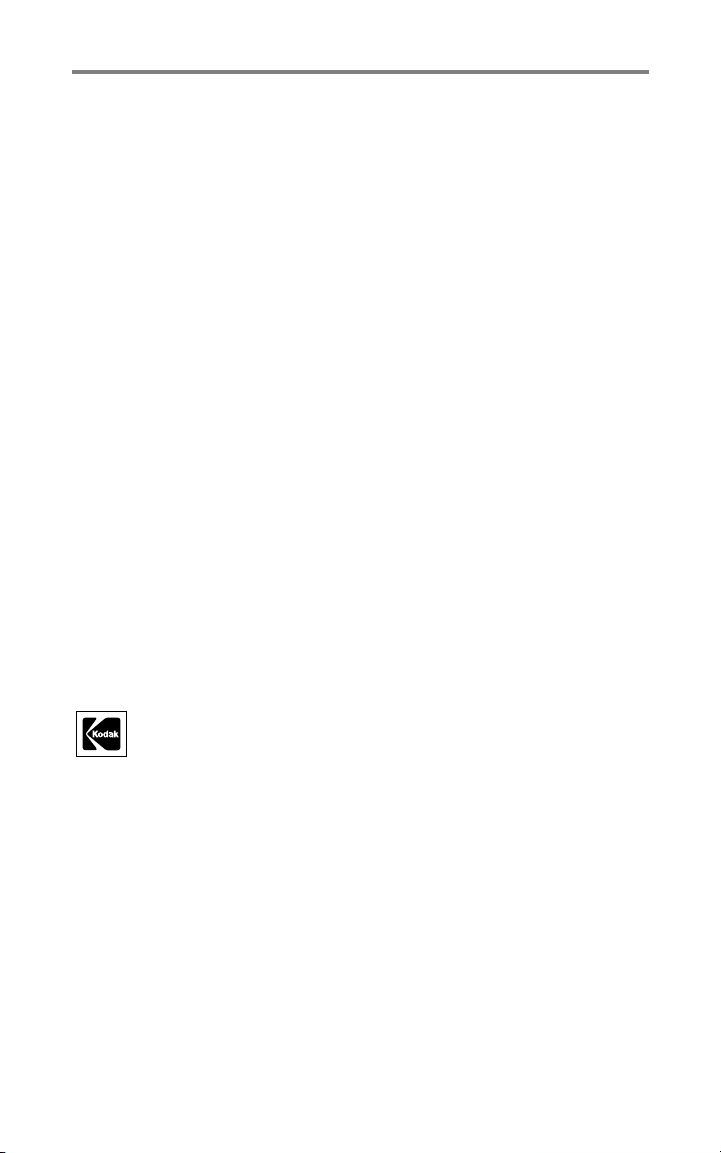
Eastman Kodak Company
343 State Street
Rochester, New York 14650
© Eastman Kodak Company, 2004
Všechny snímky displeje jsou simulované.
Kodak a EasyShare jsou obchodní známky společnosti Eastman Kodak Company.
Schneider-Kreuznach, Xenar a Variogon jsou obchodní známky společnosti Jos. Schneider
Optische Werke GmbH, licenčně použité společností Eastman Kodak Company.
P/N 4J1301_cs
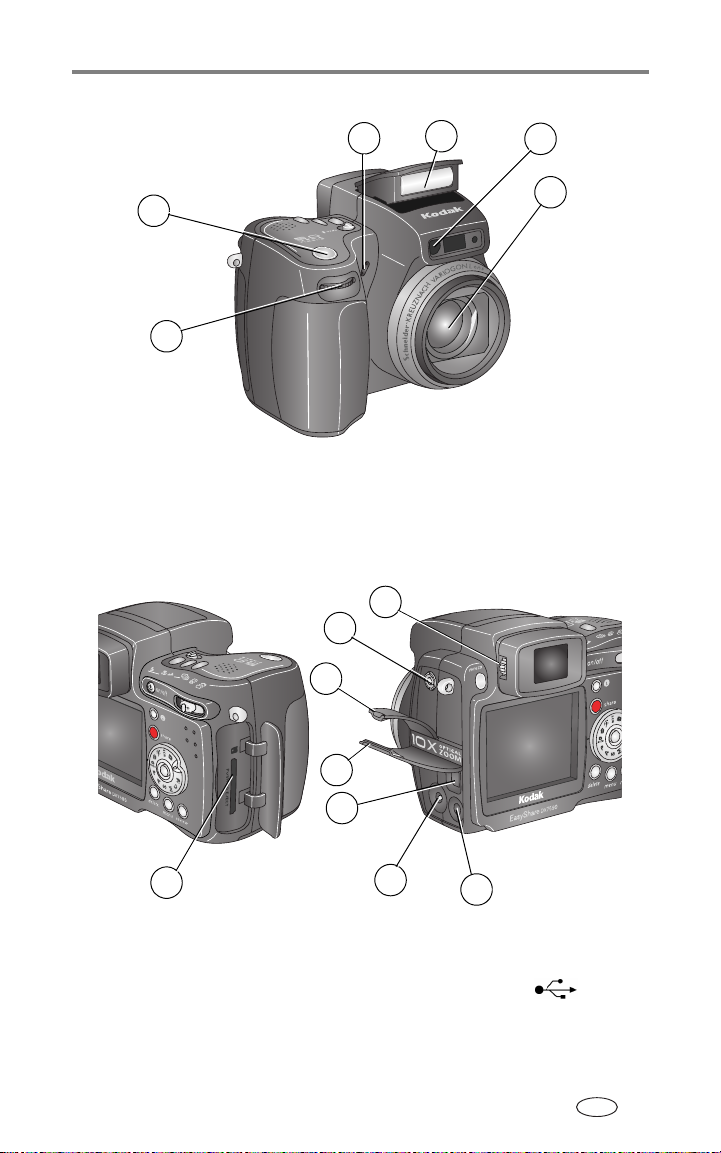
Pohled shora a zepředu
Vlastnosti výrobku
3
4
5
2
1
1 Otočný ovladač 4 Výklopný blesk
2 Spoušť 5 Kontrolka Samospoušť/Video
3 Mikrofon 6 Objektiv
6
Pohledy ze stran
2
3
4
5
6
1
1 Slot paměťové karty MMC/SD 5 Kryt portu rozhraní USB, zdířky
2 Ovladač dioptrické korekce 6 Port rozhraní USB
3 Konektor pro připojení externího blesku 7 Vstup DC (5 V)
4 Kryt konektoru pro připojení externího
blesku
www.kodak.com/go/support i
7
8 Výstup A/V (pro prohlížení na
8
napájení (DC-in) a výstupu A/V
televizním přijímači)
CS
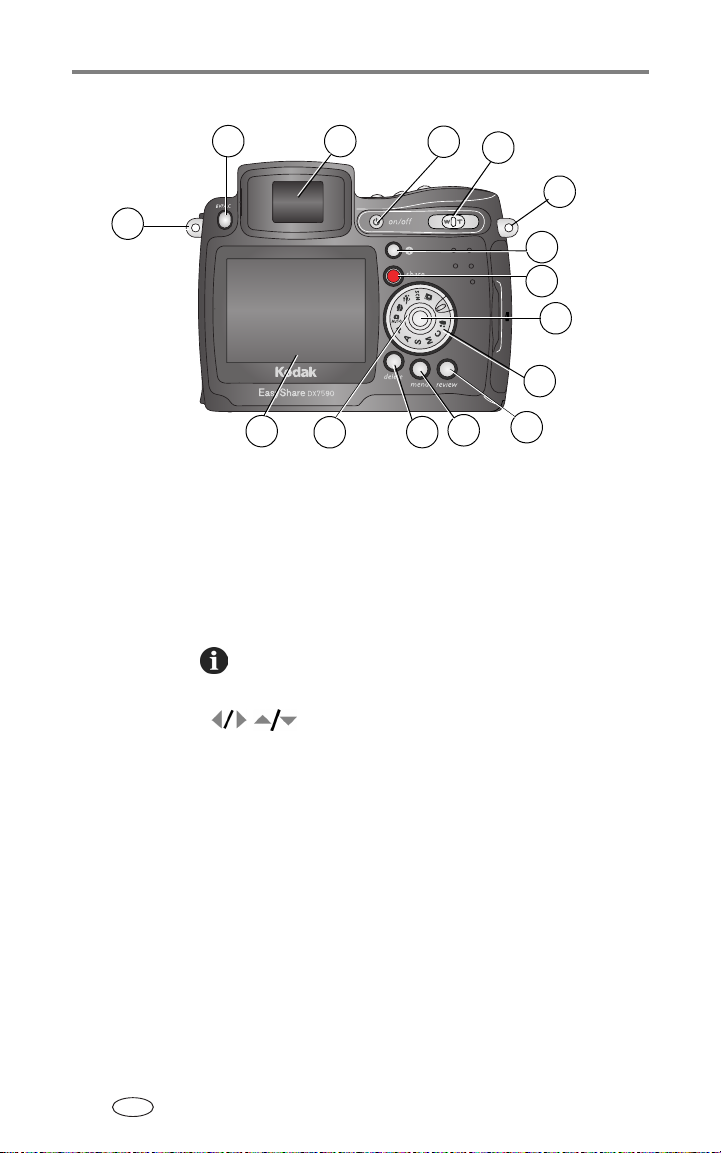
Vlastnosti výrobku
Pohled zezadu
1
32
4
5
6
7
8
9
10
15
1 Poutko pro popruh na krk 10 Ovladač režimů
2 Tlačítko přepínání EVF/LCD 11 Tlačítko Review (Prohlížet)
3 EVF (elektronický hledáček) 12 Tlačítko Menu (Nabídka)
4 Tlačítko On/Off (Zap/Vyp) 13 Tlačítko Delete (Odstranit)
5 Zoom (širokoúhlý/teleobjektiv) 14 Indikátor napájení
6 Poutko pro popruh na krk 15 Displej LCD (displej z tekutých krystalů)
7 Tlačítko stavu
8 Tlačítko Share (Sdílet)
9 Joystick (pohyb );
Tlačítko OK (stisknout)
14
13
12
11
CS
ii www.kodak.com/go/support
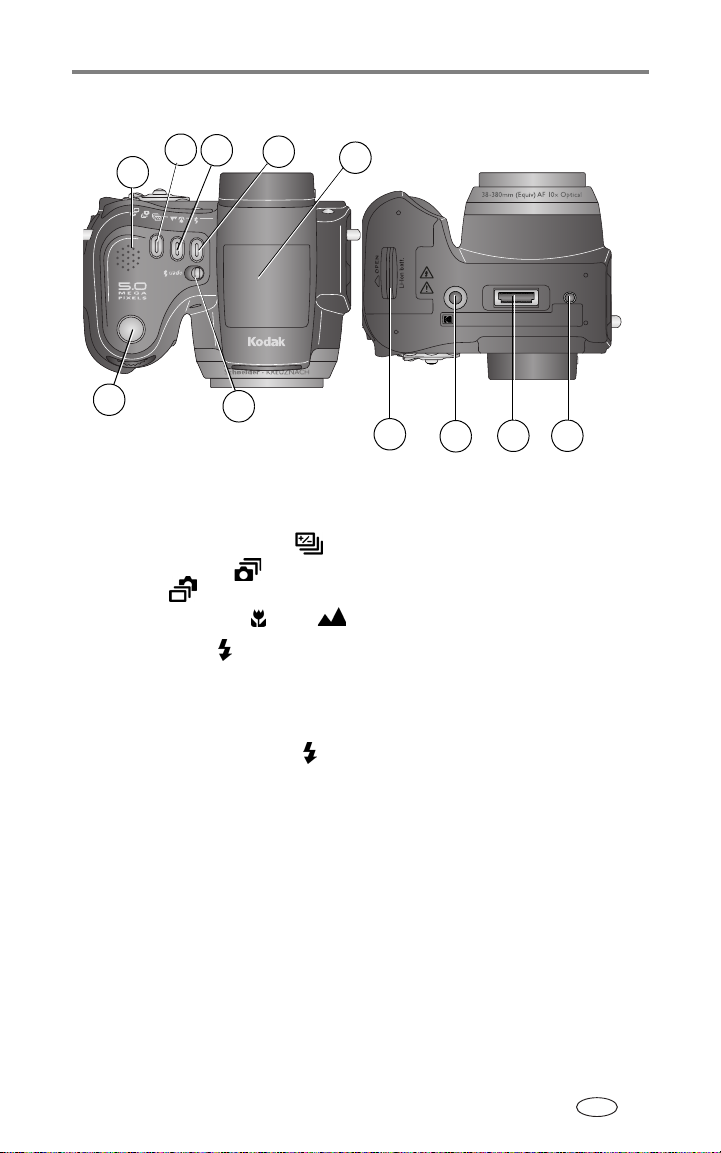
Pohled shora a zespodu
2
3
1
4
Vlastnosti výrobku
5
7
Shora Zespodu
1 Reproduktor 8 Kryt baterií
2 Tlačítko krokování expozice /
první řada snímků /poslední řada
snímků
3 Tlačítko Blízký záběr /krajina 10 Konektor základny
4 Tlačítko blesku 11 Osazení pro základnu
5 Výklopný blesk
6 Tlačítko otvírání blesku Open
7Spoušť
6
8
9 Závit pro stativ/osazení pro
základnu fotoaparátu nebo
základnu s tiskárnou EasyShare
fotoaparátu nebo základnu
stiskárnou EasyShare
10
9
11
www.kodak.com/go/support iii
CS

Obsah
1
1 Začínáme ...........................................................................................................1
Obsah balení .....................................................................................................................1
Instalace softwaru ........................................................................................................... 1
Nabíjení baterie ................................................................................................................2
Vložení baterie..................................................................................................................2
Důležité informace o bateriích......................................................................................3
Zapnutí a vypnutí fotoaparátu....................................................................................... 4
Nastavení jazyka .............................................................................................................. 4
Nastavení data a času.....................................................................................................5
Změna displeje, přepínání mezi hledáčkem EVF a displejem LCD......................6
Kontrola stavu fotoaparátu a snímku..........................................................................6
Ukládání snímků na paměťovou kartu SD nebo MMC............................................ 7
2 Fotografování a nahrávání videozáznamů ....................................................8
Fotografování.................................................................................................................... 8
Záznam videa................................................................................................................. 11
Funkce Quickview (Rychlý náhled) — Prohlížení pořízeného snímku
nebo videozáznamu ..................................................................................................... 12
Použití optického zoomu............................................................................................. 13
Používání dodatečného digitálního zoomu............................................................. 13
Režimy fotografování ................................................................................................... 14
Používání výklopného blesku..................................................................................... 20
Používání externího blesku......................................................................................... 24
Fotografování blízkého záběru a krajiny.................................................................. 24
Použití krokování expozice ......................................................................................... 25
Použití řady snímků ...................................................................................................... 26
Změna nastavení fotografování................................................................................. 27
Vlastní nastavení fotoaparátu .................................................................................... 32
Používání samospouště při fotografování a pořizování videozáznamů............ 34
Předběžné označení názvů alb.................................................................................. 34
Tipy pro zajištění lepší kvality snímků...................................................................... 35
3 Prohlížení snímků a videozáznamů ............................................................ 39
Prohlížení jednotlivých snímků a videozáznamů................................................... 39
Prohlížení více snímků a videozáznamů.................................................................. 40
Přehrávání videozáznamu........................................................................................... 40
Smazání snímku nebo videozáznamu...................................................................... 41
Zvětšování snímků........................................................................................................ 41
Změna nastavení režimu prohlížení.......................................................................... 41
Ochrana snímků a videozáznamů proti smazání................................................... 42
Prohlížení informací o snímku nebo videozáznamu ............................................. 42
CS
iv www.kodak.com/go/support
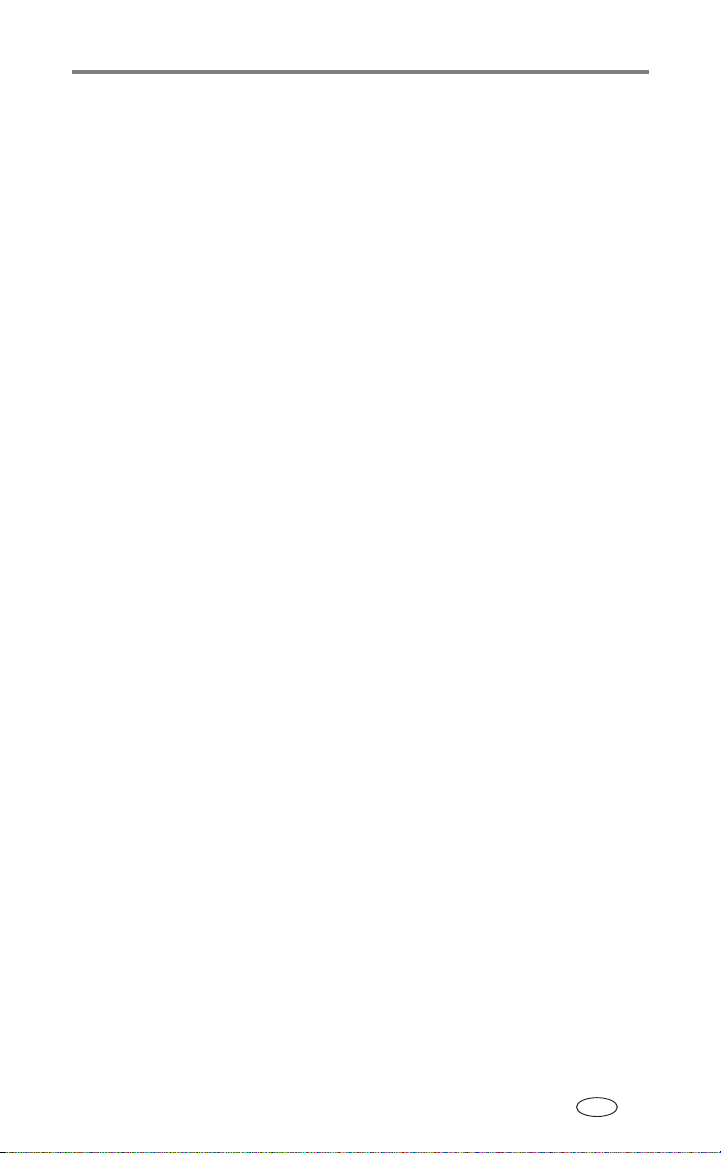
Označování snímků nebo videozáznamů pro alba................................................ 43
Použití prezentace ........................................................................................................ 43
Zobrazení snímků a videozáznamů na televizním přijímači................................ 44
Kopírování snímků a videozáznamů......................................................................... 45
4 Instalace softwaru ......................................................................................... 46
Instalace softwaru ........................................................................................................ 47
5 Sdílení snímků a videozáznamů .................................................................. 48
Kdy lze označit snímky a videozáznamy? ............................................................... 48
Označení snímků pro tisk............................................................................................ 49
Označování snímků a videozáznamů pro odeslání e-mailem............................. 50
Označení snímků jako oblíbených ............................................................................ 51
6 Přenos a tisk snímků .................................................................................... 54
Přenos snímků nebo videozáznamů pomocí kabelu USB................................... 54
Tisk ze základny s tiskárnou Kodak EasyShare nebo z počítače...................... 55
Tisk z volitelné paměťové karty SD nebo MMC..................................................... 55
Objednávání tisku snímků online .............................................................................. 55
Přímý tisk z tiskárny vybavené technologií PictBridge......................................... 55
7 Odstraňování problémů ................................................................................ 57
Problémy s fotoaparátem ........................................................................................... 57
Problémy s počítačem/připojením ........................................................................... 59
Problémy s kvalitou snímků........................................................................................ 59
Stav indikátoru napájení.............................................................................................. 60
Problémy s přímým tiskem......................................................................................... 61
8 Jak získat pomoc .......................................................................................... 62
Užitečné odkazy............................................................................................................ 62
Fotoaparát ......................................................................................................................62
Software.......................................................................................................................... 62
Ostatní ............................................................................................................................. 62
Telefonická podpora pro zákazníky ......................................................................... 63
9 Dodatek ........................................................................................................... 64
Technické údaje fotoaparátu ..................................................................................... 64
Tipy, bezpečnost a údržba.......................................................................................... 67
Kapacity paměťových médií ....................................................................................... 68
Funkce úspory energie................................................................................................ 69
Příslušenství ..................................................................................................................70
Aktualizace softwaru a firmwaru............................................................................... 71
Shoda s předpisy .......................................................................................................... 71
www.kodak.com/go/support v
CS

vi www.kodak.com/go/support
CS
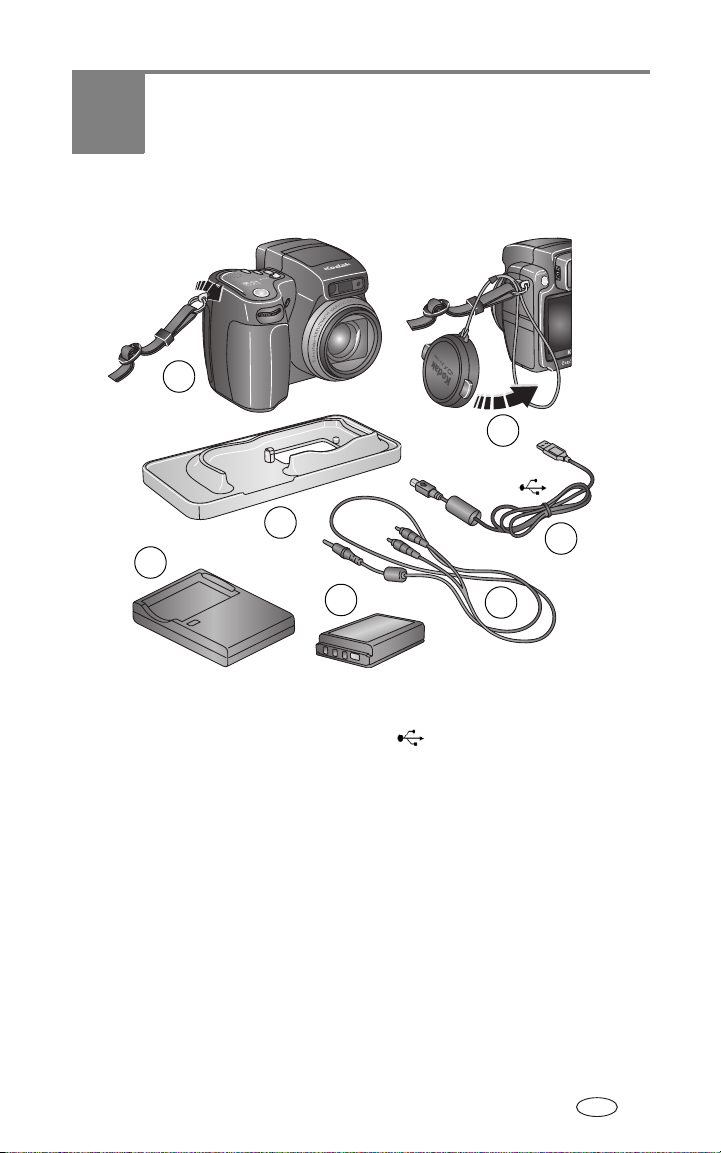
1
Začínáme
Obsah balení
1
5
2
3
4
1 Fotoaparát s popruhem 5 Kryt objektivu s poutkem
2 Redukce pro základnu (základnu fotoaparátu
nebo základnu s tiskárnou EasyShare)
3 Nabíječka se zástrčkou (zástrčkami) 7 Audio/video kabel (pro prohlížení snímků
4 Nabíjecí baterie Li-Ion
Nezobrazeno:
disk CD se softwarem Kodak EasyShare. Obsah se může měnit bez předchozího
upozornění.
Návod k obsluze (může být přiložen na disk CD), návod Začněte zde!,
6Kabel USB
a videozáznamů na televizním přijímači)
6
7
Instalace softwaru
DŮLEŽITÉ:
Nainstalujte software z CD se softwarem Kodak EasyShare před
připojením fotoaparátu (nebo základny) k počítači. V opačném případě
pravděpodobně nebude software instalován správně. Viz návod Začněte
zde! nebo
Instalace softwaru, strana 46
.
www.kodak.com/go/support 1
CS
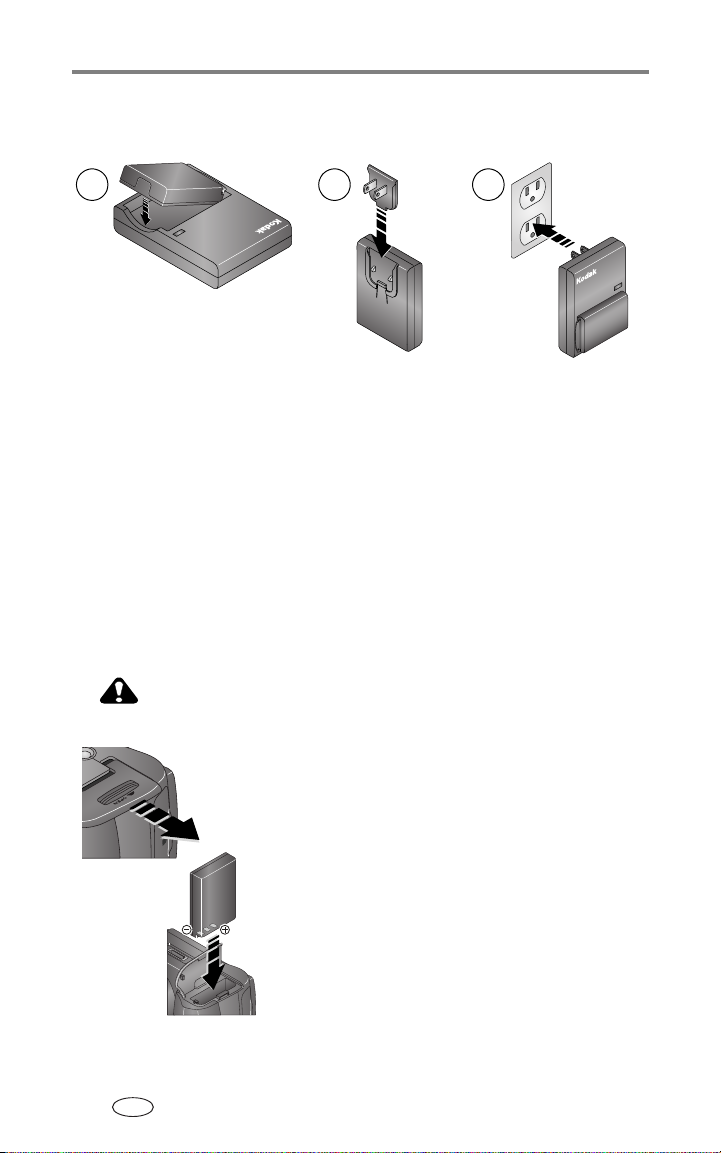
Začínáme
Nabíjení baterie
Nabíjecí baterii Li-Ion je před prvním použitím třeba nabít.
1 2 3
1
Vložte baterii do nabíječky.
2
Připojte zástrčku, která odpovídá zásuvce vaší elektrické sítě.
3
Zasuňte nabíječku do zásuvky.
Kontrolka se rozsvítí červeně. Jakmile se kontrolka rozsvítí zeleně, vyjměte baterii
a vytáhněte nabíječku ze zásuvky. Nabíjení trvá přibližně 3 hodiny.
Baterii lze nabíjet také pomocí volitelné základny s tiskárnou nebo základny
fotoaparátu Kodak EasyShare. Toto a další příslušenství lze zakoupit u prodejce
výrobků Kodak nebo na webových stránkách
www.kodak.com/go/dx7590accessories.
Vložení baterie
VÝSTRAHA:
Používejte výhradně nabíjecí baterie Li-Ion Kodak EasyShare.
Zkontrolujte, zda je fotoaparát vypnutý.
1
2
Na spodní straně fotoaparátu posuňte kryt baterií
a zvednutím jej otevřete.
3
Podle obrázku vložte baterii. Baterii zcela zasuňte
do přihrádky na baterie.
4
Zavřete kryt baterií.
2 www.kodak.com/go/support
CS
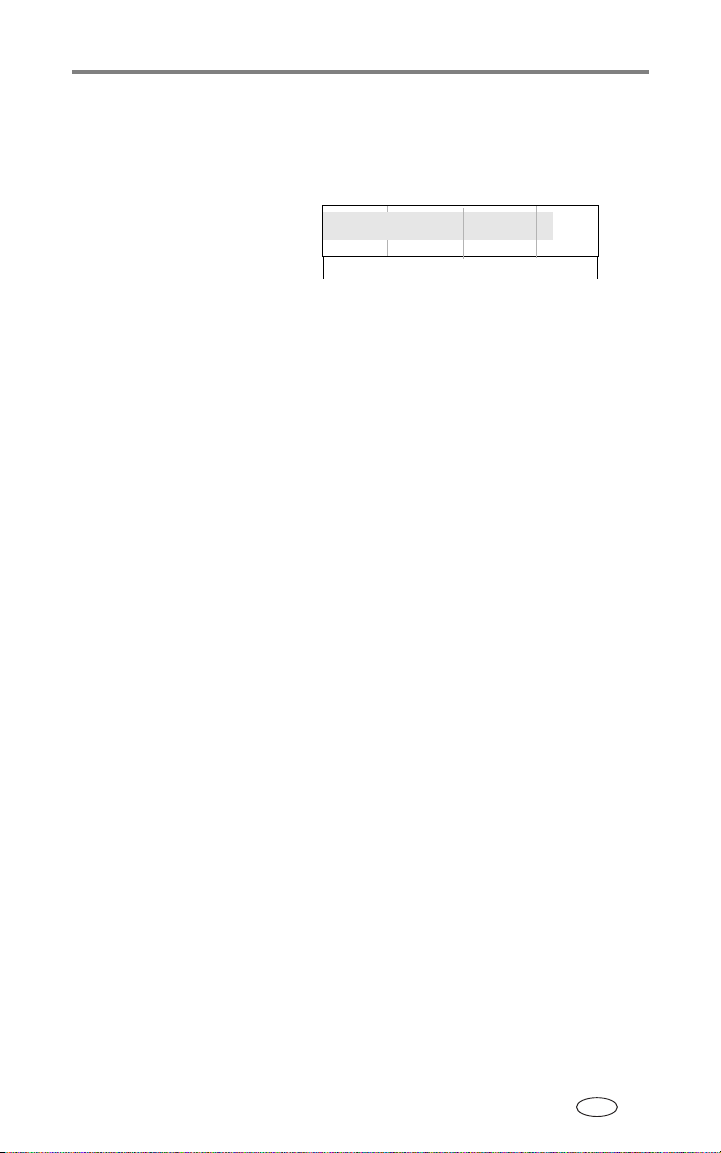
Začínáme
Důležité informace o bateriích
Doporučené baterie jako náhrada baterií Kodak a životnost baterií
Skutečná životnost baterií se může lišit podle používání.
Nabíjecí ba terie Li-Ion,
1700 mAh (KLIC 5001)
(součást dodávky fotoaparátu)
275-325
0
Životnost baterií (Přibližný
počet snímků)
400
Doporučujeme používat výhradně nabíjecí baterie Li-Ion Kodak EasyShare. Některé
nabíjecí baterie Li-Ion 3,7 V od jiných výrobců nejsou s tímto fotoaparátem kompatibilní.
Poškození způsobené použitím neschváleného příslušenství není kryto zárukou.
Volitelné baterie: Lze použít i nabíjecí baterii Li-Ion Kodak EasyShare 1 050 mAh, tato
baterie však má nižší kapacitu. Při použití této baterie lze očekávat snížení počtu
snímků na jedno úplné nabití o zhruba 30 % v porovnání s baterií 1700 mAh, která
se dodává s fotoaparátem.
Prodloužení životnosti baterie
■ Omezte následující činnosti, které vyčerpávají energii baterie:
– Používání funkce Quickview (Rychlý náhled) (strana 12)
– Nadbytečné používání blesku
– Používání displeje LCD. Místo displeje LCD používejte hledáček EVF.
■ Životnost baterie mohou rovněž ovlivnit nečistoty na jejích kontaktech. Před
vložením baterií do fotoaparátu očistěte kontakty čistým, suchým hadříkem.
■ Výkonnost baterie se snižuje při teplotách nižších než 5 °C. Při používání
fotoaparátu v chladném počasí mějte vždy k dispozici záložní baterie a udržujte je
v teple. Podchlazené nefunkční baterie nevyhazujte; jakmile se ohřejí na
pokojovou teplotu, mohou být opět použity.
Na webové stránce www.kodak.com/go/dx7590accessories lze zakoupit tyto
položky:
Základna fotoaparátu Kodak EasyShare —
snímků do počítače a nabíjení baterie.
Základna s tiskárnou Kodak EasyShare —
snímků o velikosti 10 x 15 cm pomocí počítače nebo bez něj, přenos snímků
a nabíjení baterie.
zajišťuje napájení fotoaparátu, přenos
zajišťuje napájení fotoaparátu, tisk
www.kodak.com/go/support 3
CS
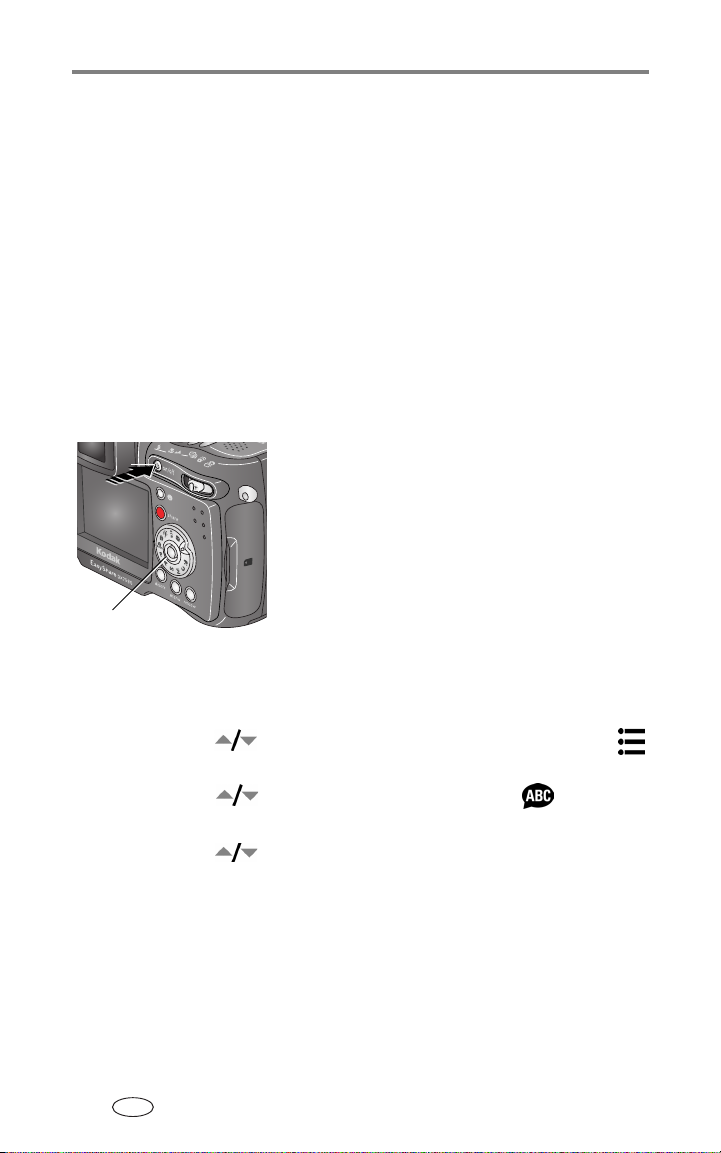
Začínáme
Síťový adaptér Kodak 5 V —
pro napájení fotoaparátu.
Bezpečnostní informace pro manipulaci s baterií
■ Zabraňte styku baterií s kovovými předměty, včetně mincí. V opačném případě by
mohlo dojít ke zkratování baterií, jejich vybití, nadměrnému zahřátí nebo úniku
elektrolytu.
■ Informace o likvidaci nabíjecích baterií jsou k dispozici na webových stránkách
společnosti Rechargeable Battery Recycling Corporation na adrese
www.rbrc.com.
Další informace o bateriích viz
www.kodak.com/global/en/service/batteries/batteryUsage.jhtml
Zapnutí a vypnutí fotoaparátu
■ Stiskněte tlačítko On/Off (Zap/Vyp).
Fotoaparát je připraven ke snímání ihned, jakmile
přestane blikat indikátor napájení.
Zapne se hledáček EVF nebo displej LCD, podle
toho, který z nich byl naposled použit.
■ Stisknutím tlačítka On/Off (Zap/Vyp) vypněte
fotoaparát.
Indikátor napájení
Fotoaparát dokončí prováděné operace.
Nastavení jazyka
1
Zapněte fotoaparát. Stiskněte tlačítko Menu (Nabídka).
2
Pomocí joysticku zvýrazněte položku Setup Menu (Nabídka Nastavení)
a stiskněte tlačítko OK.
3
Pomocí joysticku zvýrazněte položku Language (Jazyk) a stiskněte
tlačítko OK.
4
Pomocí joysticku zvolte jazyk. K dispozici je angličtina, němčina,
španělština, francouzština, italština, portugalština, čínština, korejština
a japonština.
5
Po dokončení postupu stiskněte tlačítko OK.
6
Stisknutím tlačítka Menu (Nabídka) opusťte nabídku.
4 www.kodak.com/go/support
CS
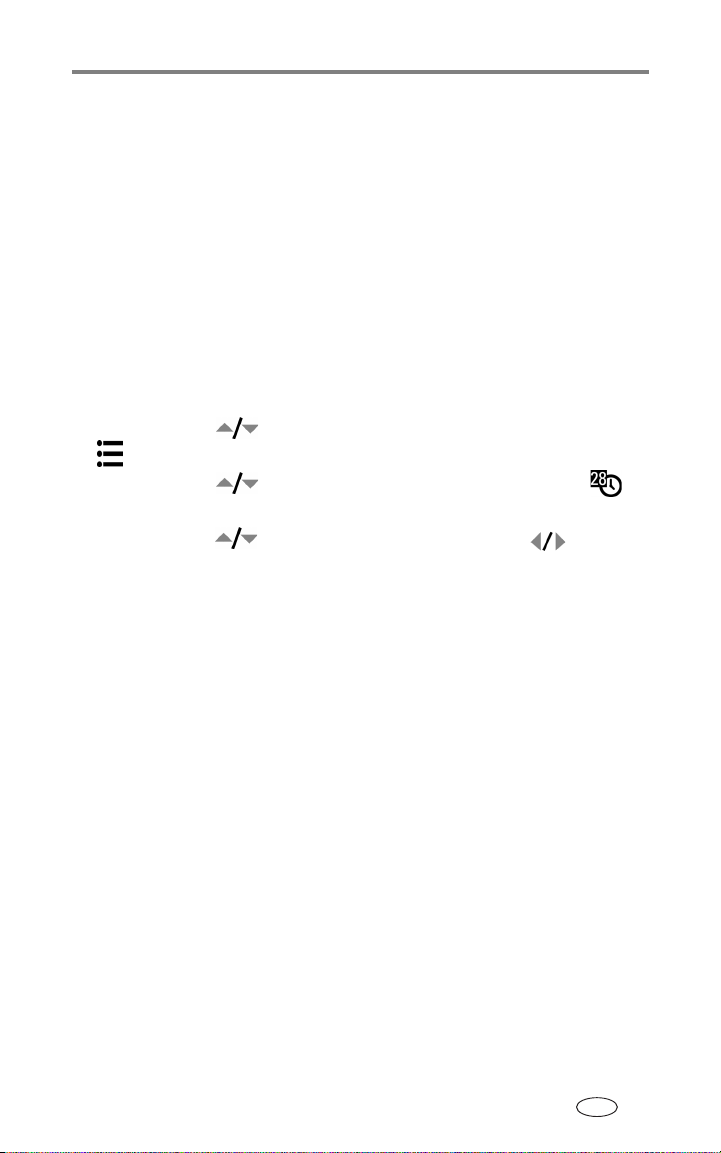
Začínáme
Nastavení data a času
Nastavení data a času poprvé
Při prvním zapnutí fotoaparátu nebo v případě, že z něj byla na delší dobu vyjmuta
baterie, se zobrazí zpráva
vynulován)
1
2
.
Zvýrazní se možnost SET DATE & TIME (NASTAVIT DATUM A ČAS). Stiskněte
tlačítko OK.
Přejděte ke kroku 4 v části Nastavení data a času při běžném používání.
Nastavení data a času při běžném používání
1
Zapněte fotoaparát. Stiskněte tlačítko Menu (Nabídka).
2
Pomocí joysticku zvýrazněte položku Setup Menu (Nabídka Nastavení)
a stiskněte tlačítko OK.
3
Pomocí joysticku zvýrazněte možnost Date & Time (Datum a čas)
astiskněte tlačítko OK.
4
Pomocí joysticku nastavte datum a čas. Pomocí joysticku přejděte na
následující nastavení.
5
Po dokončení postupu stiskněte tlačítko OK.
6
Stisknutím tlačítka Menu (Nabídka) opusťte nabídku.
POZNÁMKA: Podle operačního systému počítače může software Kodak EasyShare ve fotoaparátu po jeho
připojení aktualizovat hodiny. Podrobnosti uvádí nápověda softwaru EasyShare.
Date and Time have been reset (Datum a čas byl
www.kodak.com/go/support 5
CS

Začínáme
Změna displeje, přepínání mezi hledáčkem EVF a displejem LCD
Fotoaparát je vybaven elektronickým hledáčkem (EVF). Hledáček EVF, stejně jako
displej LCD (displej z tekutých krystalů) zobrazuje to, co fotoaparát snímá.
Tlačítko
přepínání
EVF/LCD
POZNÁMKA: Pokud během 1 minuty nedojde k pořízení snímku, hledáček EVF nebo displej LCD se vypne.
Stisknutím libovolného tlačítka jej lze znovu zapnout
Použití ovladače dioptrické korekce
Ostrost hledáčku EVF lze nastavit podle osobní potřeby.
Ovladač dioptrické korekce
Elektronický hledáček (EVF)
Mezi hledáčkem EVF a displejem LCD lze přepínat
stisknutím tlačítka EVF/LCD.
Volba zůstává aktivní až do následujícího stisknutí
tohoto tlačítka.
■ Podívejte se do hledáčku EVF.
■ Otáčejte ovladačem dioptrické korekce tak dlouho,
dokud není obraz v hledáčku ostrý.
Kontrola stavu fotoaparátu a snímku
Ikony, které se zobrazují v hledáčku EVF nebo na displeji LCD, ukazují aktivní
nastavení fotoaparátu a snímku.
Tlačítko
stavu
6 www.kodak.com/go/support
CS
Ikony lze vypnout a zapnout stisknutím tlačítka
stavu .
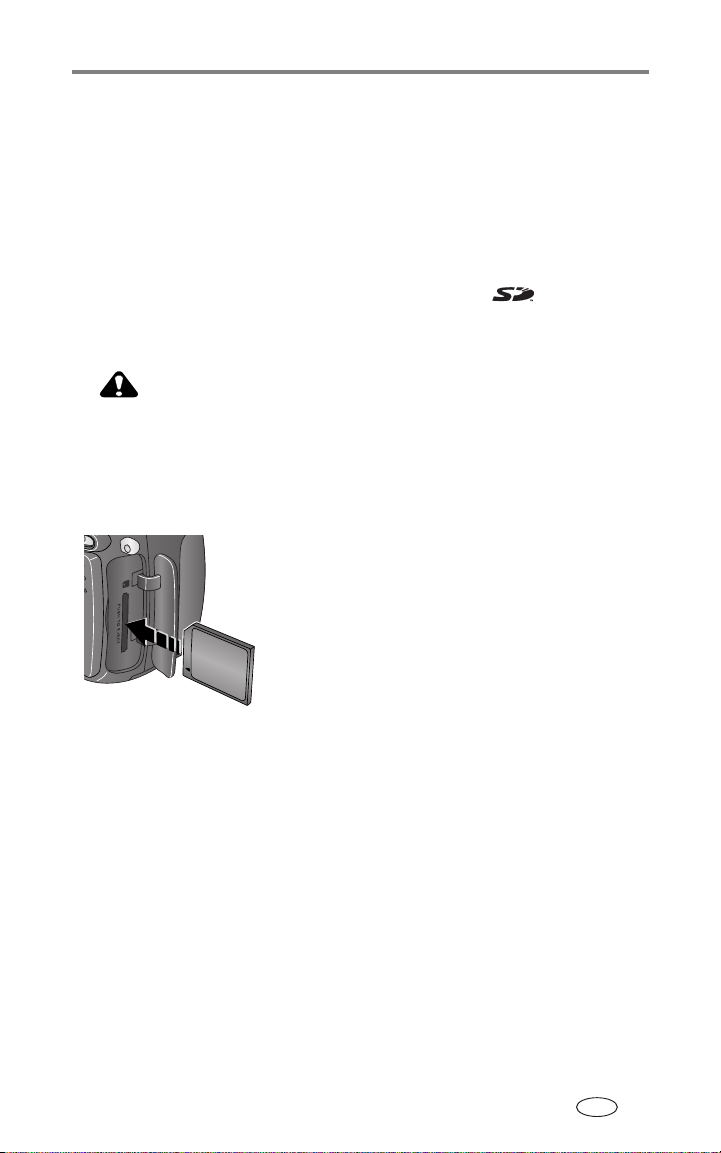
Začínáme
Ukládání snímků na paměťovou kartu SD nebo MMC
Fotoaparát je vybaven interní pamětí s kapacitou 32 MB. Volitelné paměťové karty SD
lze zakoupit u prodejce výrobků Kodak nebo na webové stránce
www.kodak.com/global/en/digital/accessories. Tyto paměťové karty slouží jako
vyjímatelné, opakovaně použitelné paměťové médium pro ukládání snímků
avideozáznamů.
POZNÁMKA: Doporučujeme paměťové karty SD nebo MMC značky Kodak. Lze použít i paměťové karty SD
ostatních výrobců, tyto karty však musí být označeny logem SD . (Logo SD je
obchodní známkou SD Card Association.) Před prvním použitím je kartu třeba naformátovat
ve fotoaparátu (viz strana 33).
VÝSTRAHA:
Kartu lze vložit pouze jedním způsobem. Pokud ji vkládáte násilím,
může dojít k poškození fotoaparátu nebo karty. Jestliže kontrolka
Připraveno bliká zeleně, paměťovou kartu nevkládejte ani
nevyjímejte. Pokud tak učiníte, může to vést k poškození snímků,
karty nebo fotoaparátu.
Vypněte fotoaparát a otevřete kryt paměťové karty.
1
2
Otočte kartu tak, jak je znázorněno na těle
fotoaparátu.
3
Zatlačte kartu do slotu tak, aby byla řádně
usazena.
4
Zavřete kryt.
Před vyjmutím karty fotoaparát vypněte. Zatlačte
kartu opatrně směrem dovnitř a uvolněte ji.
Jakmile se karta částečně vysune, vytáhněte ji.
Kapacity paměťových médií viz strana 68.
www.kodak.com/go/support 7
CS
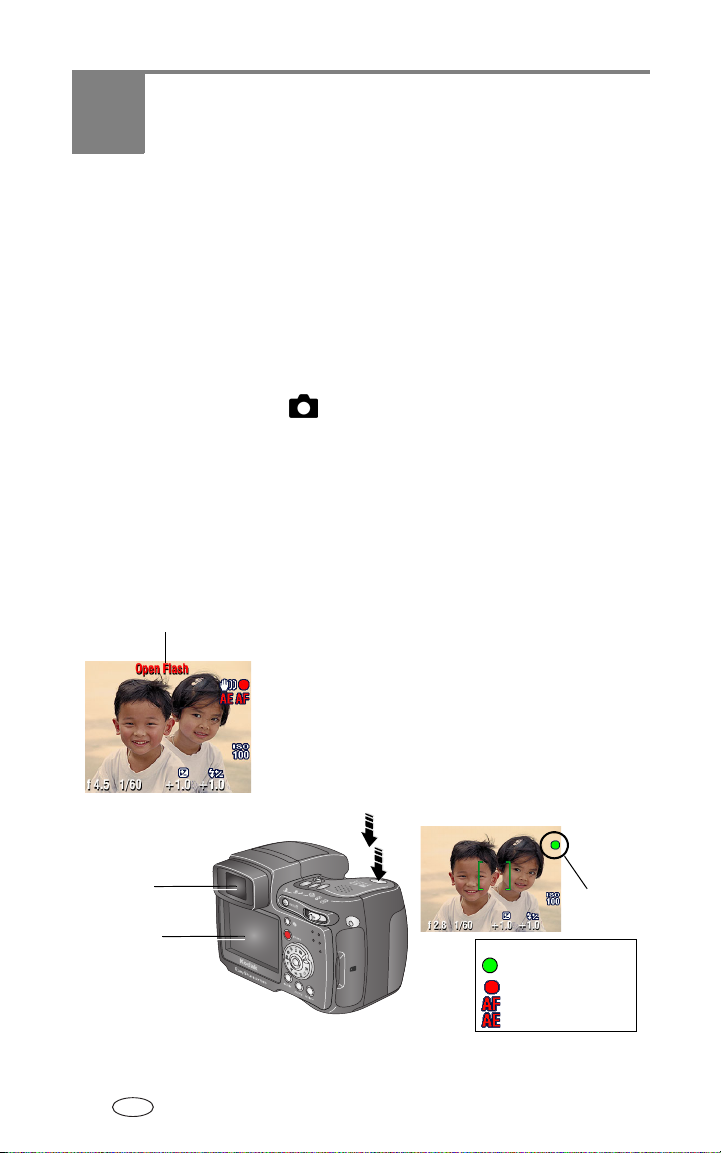
2
Fotografování a nahrávání videozáznamů
Fotografování
Fotoaparát je v režimech Review (Prohlížet), Share (Sdílet) nebo Setup (Nastavení)
kdykoliv připraven k pořizování snímků. V režimu Favorites (Oblíbené) však připraven
není. (V režimu Video fotoaparát pořizuje videozáznam.)
1
Stiskněte tlačítko On/Off (Zap/Vyp).
2
Otočte ovladač režimů do požadované polohy.
POZNÁMKA: Režim Auto (Automatický) je univerzální a lze jej použít ve většině situací. (Další
možnosti volby režimů viz strana 14.)
3
Pomocí hledáčku EVF nebo displeje LCD zaměřte fotografovaný předmět. (Mezi
hledáčkem EVF a displejem LCD lze přepínat tlačítkem přepínání EVF/LCD.
Viz strana 6.)
V hledáčku EVF nebo na displeji LCD se zobrazí popis režimu a náhled.
POZNÁMKA: Před fotografováním s bleskem otevřete výklopný blesk (viz strana 20). Pokud je blesk třeba
otevřít, zobrazí se v hledáčku EVF nebo na displeji LCD výstraha Open Flash (Otevřít blesk).
4
Výstraha Open Flash (Otevřít blesk)
Stisknutím tlačítka spouště
automatické zaostření (AF) a automatickou
expozici (AE).
Zobrazí se indikátor AF/AE. Pokud zaostření nebo
nastavení expozice selže, zkomponujte znovu
snímek a pokus zopakujte.
5
Pořiďte snímek stisknutím tlačítka spouště
dolů
.
do poloviny
nastavte
zcela
Hledáček EVF
Displej LCD
CS
8 www.kodak.com/go/support
Indikátor AF/AE:
Indikátor AF/AE
zelená – proběhlo úspěšně
červená – selhalo
selhalo zaostření
selhala expozice
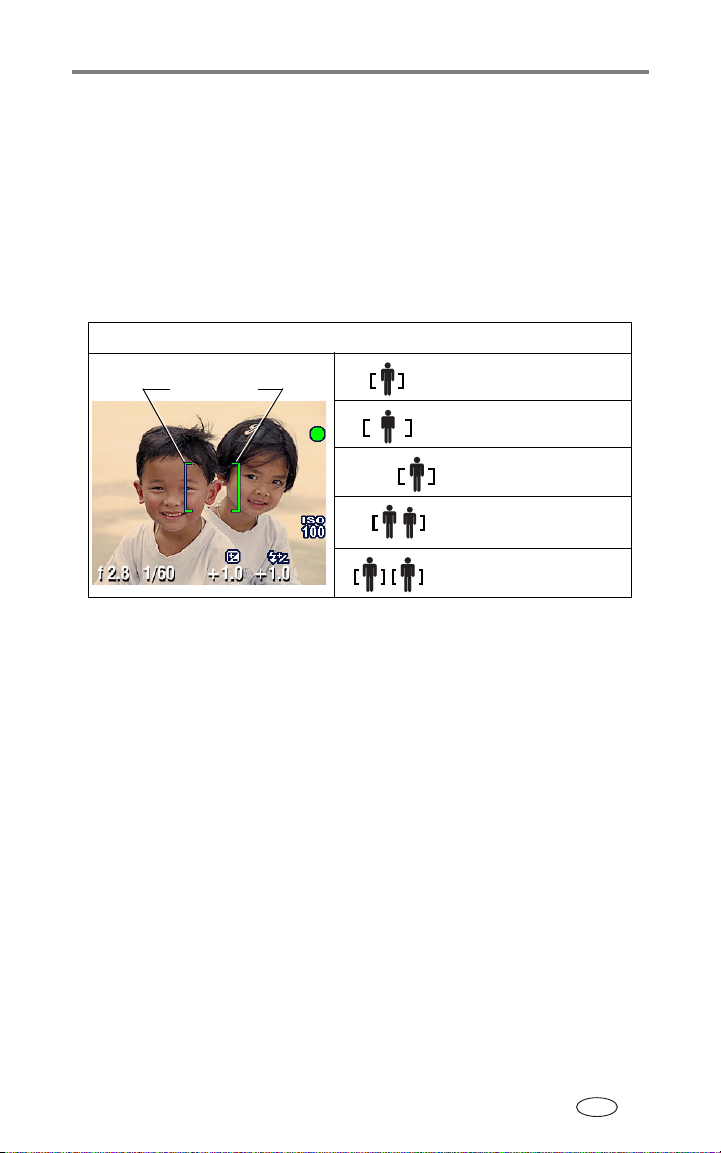
Fotografování a nahrávání videozáznamů
Používání rámovacích značek automatického zaostřování
Pokud používáte hledáček EVF nebo displej LCD jako hledáček, označují rámovací
značky oblast, na kterou fotoaparát zaostřuje. Za účelem vytvoření nejlepších snímků
se fotoaparát zaměřuje na předměty v popředí, a to i v případě, že se daný předmět
nenachází ve středu záběru.
1
Stiskněte tlačítko spouště
Správné zaostření signalizuje změna barvy rámovacích značek z modré na
zelenou.
Rámovací značky
2
Pokud fotoaparát nezaostřuje na požadovaný předmět (nebo pokud rámovací
značky zmizí), uvolněte tlačítko spouště a snímek znovu zkomponujte.
3
Stisknutím tlačítka spouště
POZNÁMKA: Rámovací značky se nezobrazují v režimu Landscape (Krajina) a Video. Pokud používáte
volbu oblasti zaostření (strana 29) a nastavíte možnost Střední zóna, uzamknou se rámovací
značky v poloze Širší střed.
do poloviny a podržte jej
Při stisknutí tlačítka spouště do poloviny:
zcela dolů
pořiďte snímek.
.
Zaostření na střed
Zaostření na širší střed
Zaostření na stranu
Zaostření na střed a na
stranu
Zaostření doleva a doprava
www.kodak.com/go/support 9
CS
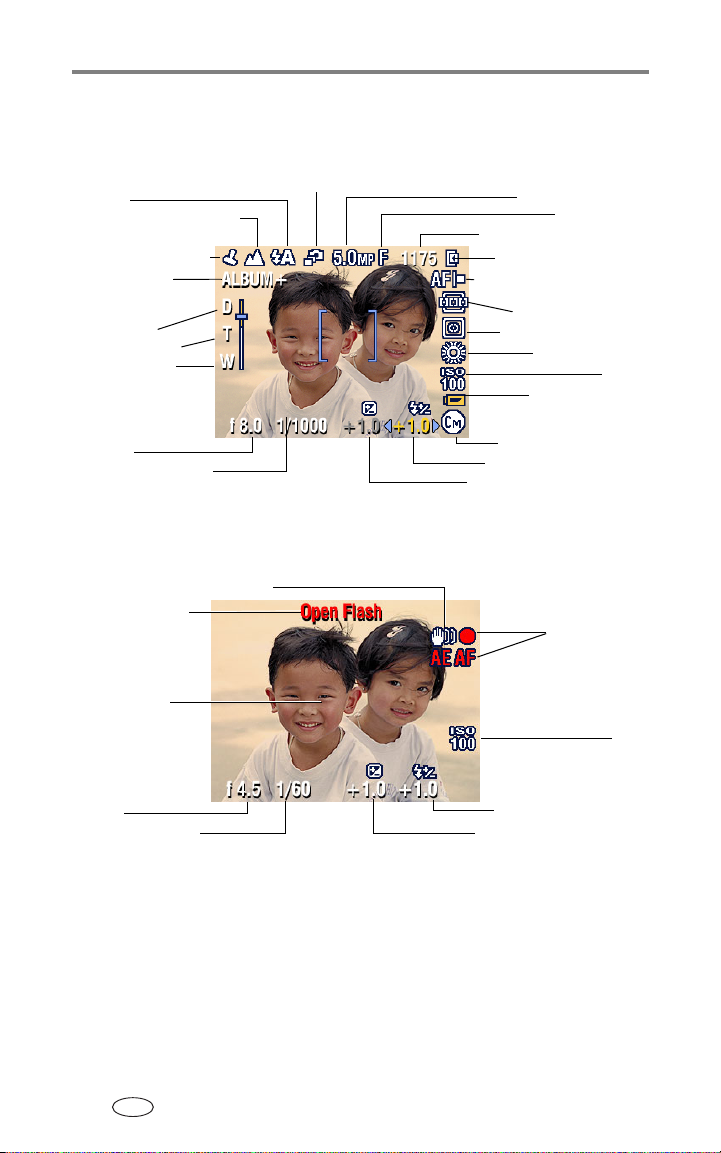
Fotografování a nahrávání videozáznamů
e
í
í
)
Režimy
Zobrazí se pouze aktivní nastavení fotoaparátu:
Blesk
Landscape (Krajina)/
Close-up (Blízký záběr)
Označení datem
Název alba
Zoom:
digitální
teleobjektiv
širokoúhlý
Clona
Rychlost závěrky
Řada snímků
Velikost snímku
Komprese
Zbývající snímky/čas
Paměťové médium
Režim automatického
zaostřování
Oblast zaostřen
Expozice - měřen
Vyvážení bílé
ISO
Vybitá baterie
(bliká = vybito
Režim fotoaparátu
Kompenzace blesku
Kompenzace expozic
Režimy fotografování — tlačítko spouště je stisknuto do poloviny
Stisknutím tlačítka spouště do poloviny lze zobrazit aktuální ruční nastavení:
Výstraha při dlouhém času
Výstraha Open
flash
(Otevřít blesk)
Automatické
zaostřování
rámovací značky
Automatické
zaostřování/
Automatická
expozice
(indikátor AF/AE)
ISO
Clona
Rychlost závěrky
10 www.kodak.com/go/support
CS
Kompenzace blesku
Kompenzace expozice
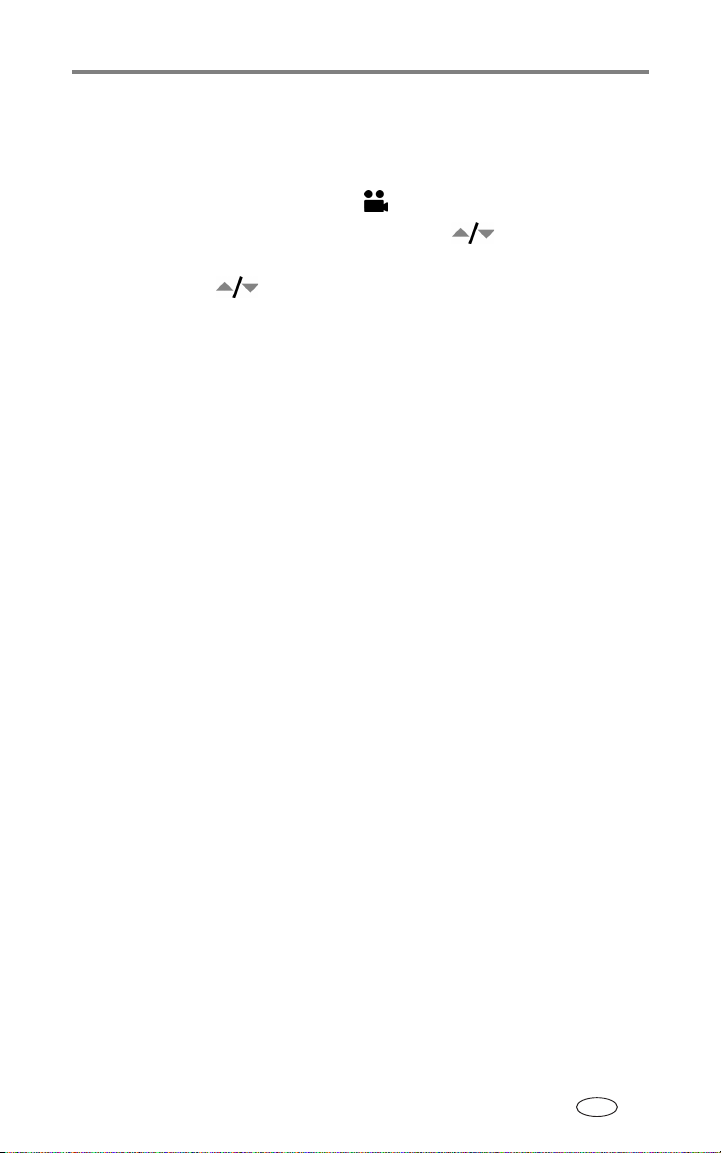
Fotografování a nahrávání videozáznamů
Záznam videa
POZNÁMKA: Nastavení optického zoomu lze změnit před nahráváním videozáznamu (nikoliv během
nahrávání).
1
Otočte ovladač režimů do polohy Video .
2
Stiskněte tlačítko Menu (Nabídka). Pomocí joysticku zvýrazněte možnost
Video Size (Formát videozáznamu) a stiskněte tlačítko OK.
3
Pomocí joysticku zvýrazněte požadovanou možnost Size (Formát)
astiskněte tlačítko OK.
4
Chcete-li omezit hluk fotoaparátu při pořizování záznamu, vypněte volbu
Continuous AF (Nepřetržité automatické zaostření) (viz strana 30).
5
Pomocí hledáčku EVF nebo displeje LCD zaměřte fotografovaný předmět. (Mezi
hledáčkem EVF a displejem LCD lze přepínat tlačítkem přepínání EVF/LCD, viz
strana 6.)
6
Stiskněte tlačítko spouště a uvolněte jej. Záznam ukončíte dalším stisknutím
a uvolněním tlačítka spouště.
Při pořizování záznamu bliká na displeji značka REC a zobrazuje se doba záznamu.
POZNÁMKA: Záznam můžete zahájit také úplným stisknutím tlačítka spouště a jeho podržením po dobu
nejméně 2 s. Záznam ukončíte uvolněním tlačítka spouště. Pořizování záznamu skončí také
po zaplnění paměťového média. Kapacity jednotlivých médií pro ukládání videozáznamů viz
strana 69.
www.kodak.com/go/support 11
CS
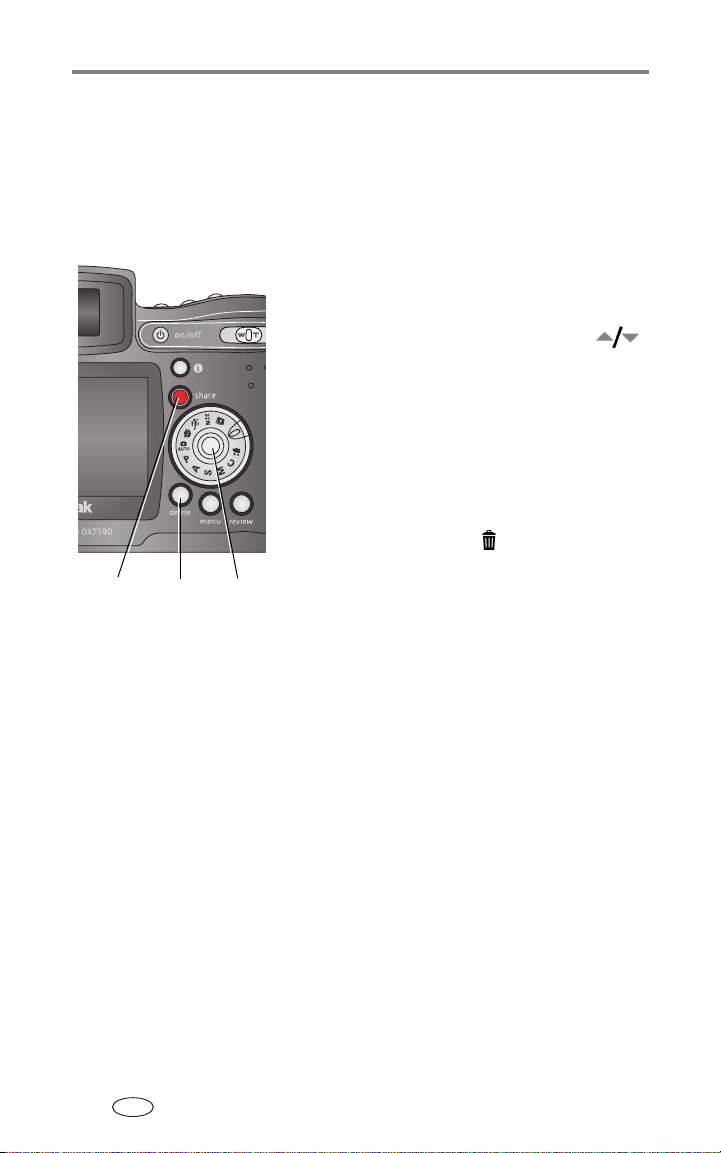
Fotografování a nahrávání videozáznamů
Funkce Quickview (Rychlý náhled) — Prohlížení
pořízeného snímku nebo videozáznamu
Po pořízení snímku nebo videozáznamu se v hledáčku EVF nebo na displeji LCD
zobrazí po dobu přibližně 5 s rychlý náhled. Během zobrazení snímku nebo
videozáznamu lze provádět následující akce:
■
Share Delete
(Odstranit)(Sdílet)
Prohlížet:
nebo videozáznam se uloží.
■
Přehrávat (video):
přehrajete videozáznam. Pomocí joysticku
nastavte hlasitost. Dalším stisknutím tlačítka OK
lze přehrávání videozáznamu přerušit.
■
Sdílet:
snímek nebo videozáznam označit pro odeslání
e-mailem (viz strana 50), jako oblíbenou položku
nebo pro tisk. (Viz strana 49.)
■
Odstranit:
videozáznamu a symbolu stiskněte tlačítko
Delete (Odstranit).
OK
POZNÁMKA: Při používání funkce Quickview (Rychlý náhled) se
Pokud neučiníte nic dalšího, snímek
Stisknutím tlačítka OK
Stisknutím tlačítka Share (Sdílet) lze
Při zobrazení snímku nebo
zobrazí pouze poslední snímek pořízený v režimu
krokování expozice (viz strana 25) nebo řady snímků
(viz strana 26). Pokud zvolíte možnost Delete
(Odstranit), budou odstraněny všechny snímky v řadě.
Pro výběrové odstranění použijte režim Review
(Prohlížet) (viz strana 41).
12 www.kodak.com/go/support
CS
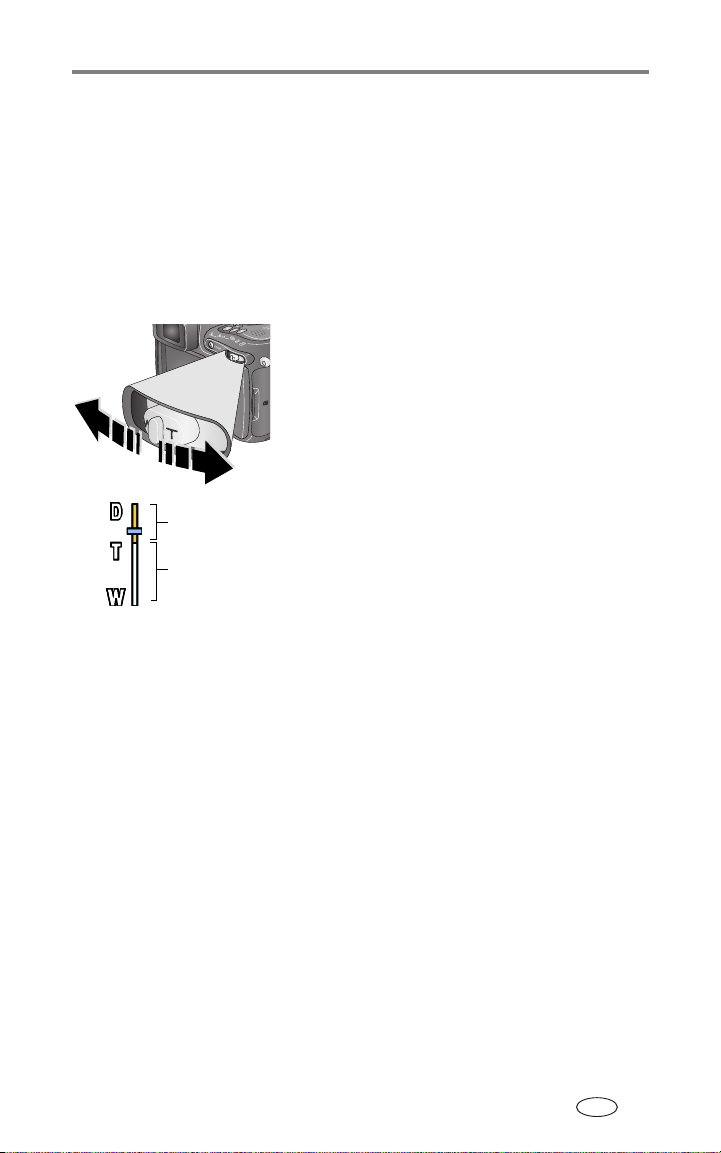
Fotografování a nahrávání videozáznamů
Použití optického zoomu
Optický zoom vám umožní až 10násobné přiblížení fotografovaného předmětu.
Optický zoom funguje v případě, že je objektiv od předmětu vzdálen nejméně 0,6 m.
(Viz oddíl Tipy pro zajištění lepší kvality snímků, strana 35.) Optický zoom lze nastavit
před pořízením videozáznamu (nikoliv během pořizování).
DŮLEŽITÉ:
Indikátor zoomu
Při pořizování snímků s objektivem nastaveným na dlouhou ohniskovou
vzdálenost, tj. s vysokou hodnotou nastavení zoomu, je vhodné fotoaparát
umístit na pevnou podložku nebo stativ.
1
Pomocí hledáčku EVF nebo displeje LCD zaměřte
fotografovaný předmět.
2
Posunutím páčky zoomu do polohy teleobjektivu
(T) lze předmět přiblížit. Posunutím do polohy
širokoúhlého objektivu (W) lze předmět oddálit
arozšířit záběr.
V hledáčku EVF nebo na displeji LCD se zobrazí
Rozsah digitálního
zoomu
Rozsah optického
zoomu
přiblížený nebo oddálený obraz a indikátor zoomu.
3
Stisknutím tlačítka spouště
podržením
nastavte expozici a zaostření. Potom
stiskněte tlačítko spouště
do poloviny a jeho
zcela dolů
a pořiďte
snímek. (V případě videozáznamů tlačítko spouště
stiskněte a povolte.)
Používání dodatečného digitálního zoomu
Pomocí dodatečného digitálního zoomu lze v kterémkoliv režimu fotografování získat
další 3násobné zvětšení nad rozsah optického zoomu. K dispozici jsou tedy nastavení
zoomu od 12 x do 30 x.
DŮLEŽITÉ:
1
2
POZNÁMKA: Pro nahrávání videozáznamů nelze digitální zoom použít.
www.kodak.com/go/support 13
Při pořizování snímků s objektivem nastaveným na dlouhou ohniskovou
vzdálenost, tj. s vysokou hodnotou nastavení zoomu, je vhodné fotoaparát
umístit na pevnou podložku nebo stativ.
Posuňte tlačítko zoomu směrem k poloze teleobjektivu tak dlouho, dokud není
dosaženo limitu optického zoomu (10 x). Tlačítko uvolněte a znovu stiskněte.
V hledáčku EVF nebo na displeji LCD se zobrazí přiblížený nebo oddálený obraz
a indikátor zoomu.
Stisknutím tlačítka spouště
a zaostření. Potom stiskněte tlačítko spouště
do poloviny a jeho podržením
zcela dolů
a pořiďte snímek.
nastavte expozici
CS

Fotografování a nahrávání videozáznamů
DŮLEŽITÉ:
Při použití digitálního zoomu může dojít ke snížení kvality tištěného
snímku. Po dosažení velikosti snímku přibližně 1 megapixel se modrý
posuvník indikátoru zoomu zastaví a jeho barva se změní na červenou.
Přijatelné kvality tisku ve formátu 10 x 15 cm dosáhnete tehdy, pokud
posuvník zůstane modrý.
Režimy fotografování
Ovladač režimů
Zvolte režim, který je pro daný předmět
a jeho okolí nejvhodnější.
Použijte režim Pro
Auto
(Automatický)
Program
Aperture
Priority
(Priorita
clony)
Univerzální režim pro běžné situace. Nabízí vynikající rovnováhu
mezi kvalitou a jednoduchým ovládáním.
Ovládání kompenzace expozice (množství světla vstupujícího do
fotoaparátu) a kompenzace blesku. Fotoaparát automaticky
nastavuje čas (rychlost závěrky) a clonu (f) podle osvětlení scény.
Režim Program umožňuje snadné automatické fotografování
s úplným přístupem ke všem možnostem nabídky. Nastavení
vyberte pomocí otočného ovladače. (Viz Režimy P, A, S, M a C,
strana 18.) Po stisknutí tlačítka Menu (Nabídka) můžete změnit
další možnosti nastavení.
Ovládání clony, kompenzace expozice a blesku a citlivosti ISO.
Režim priority clony se používá především k ovládání hloubky
ostrosti rozsahu ostrosti.
POZNÁMKA: Na nastavení clony může mít vliv použití optického zoomu.
Nastavení vyberte pomocí otočného ovladače. (Viz Režimy P,
A, S, M a C, strana18.) Po stisknutí tlačítka Menu (Nabídka)
můžete změnit další možnosti nastavení.
14 www.kodak.com/go/support
CS
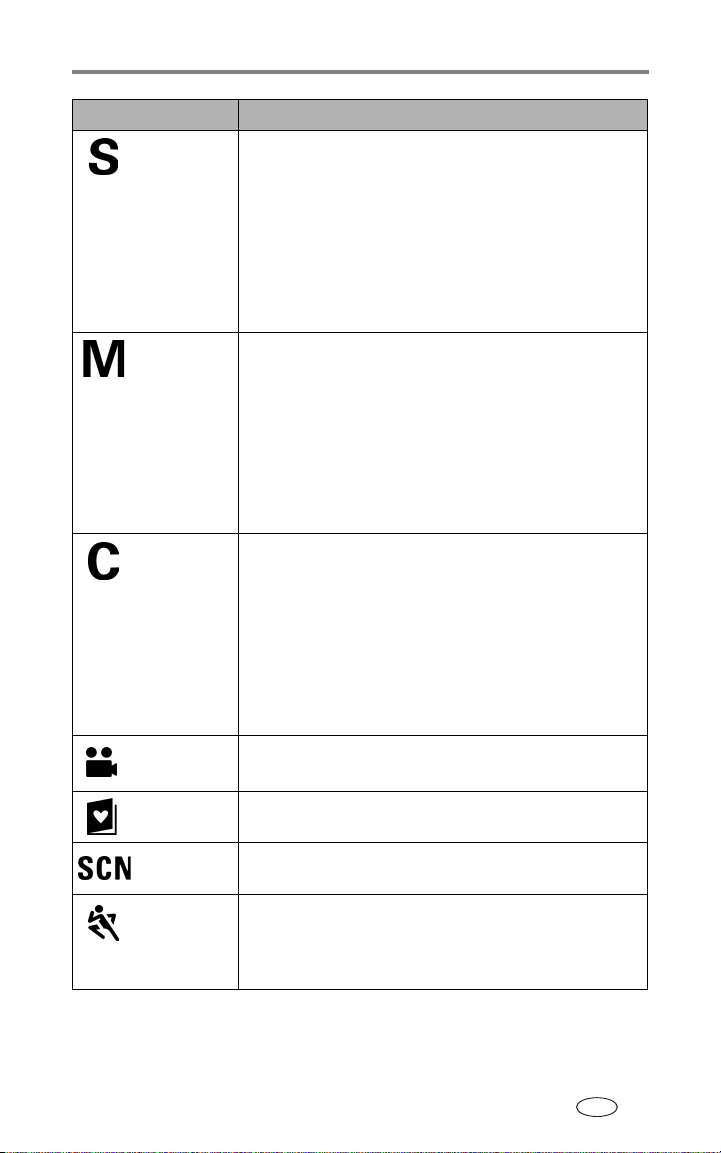
Použijte režim Pro
Shutter
Priority
(Priorita
závěrky)
Manual
(Ruční)
Custom
(Vlastní)
Video
Ovládání času, kompenzace expozice, kompenzace blesku
a citlivosti ISO. Fotoaparát automaticky nastaví clonu tak, aby byla
expozice správná. Režim s prioritou závěrky slouží především
k zabránění rozmazání v důsledku pohybu fotografovaného
objektu. Chcete-li zabránit pohybům fotoaparátu, použijte při
nízkých rychlostech závěrky (dlouhých časech) stativ. Nastavení
vyberte pomocí otočného ovladače. (Viz Režimy P, A, S, M a C,
strana 18.) Po stisknutí tlačítka Menu (Nabídka) můžete změnit
další možnosti nastavení.
Nejvyšší úroveň kreativního fotografování. Clonu, kompenzaci
blesku, rychlost závěrky a citlivost ISO lze nastavit ručně.
Kompenzace expozice funguje jako expozimetr, přičemž pro
dosažení přijatelné expozice doporučuje odpovídající kombinaci
clony a rychlosti závěrky. Chcete-li zabránit pohybům fotoaparátu,
použijte při nízkých rychlostech závěrky (dlouhých časech) stativ.
Nastavení vyberte pomocí otočného ovladače. (Viz Režimy P, A, S,
M a C, strana 18.) Po stisknutí tlačítka Menu (Nabídka) můžete
změnit další možnosti nastavení.
Režim vytvořený uživatelem. Je určen ke kombinaci režimu P, A, S
a M s libovolným vlastním nastavením (kompenzace expozice,
kompenzace blesku nebo citlivost ISO), které je uloženo nezávisle
na dalším nastavení fotoaparátu. Nastavení vyberte pomocí
otočného ovladače. (Viz Režimy P, A, S, M a C, strana 18.) Po
stisknutí tlačítka Menu (Nabídka) zvolte režim fotografování. (Viz
Custom Exposure Mode (Vlastní režim expozice), strana 27.) Po
stisknutí tlačítka Menu (Nabídka) můžete změnit další možnosti
nastavení.
Pořizování videozáznamů se zvukem. (Viz strana 11.)
Fotografování a nahrávání videozáznamů
Favorites
(Oblíbené)
Scene
(Scéna)
Sport
www.kodak.com/go/support 15
Prohlížení oblíbených snímků. (Viz strana 51.)
Jednoduchý režim „zaměř a fotografuj“ pro snímky za 14
zvláštních podmínek. (Viz Režimy Scene (Scéna), strana 16.)
Předměty v pohybu. Použije se vysoká rychlost závěrky. Výchozí
nastavení fotoaparátu jsou f/2,8 – 3,7, měření expozice
Multi-pattern (Matricové), zaostřování Multi-zone (Vícezónové),
citlivost ISO 100 – ISO 200.
CS
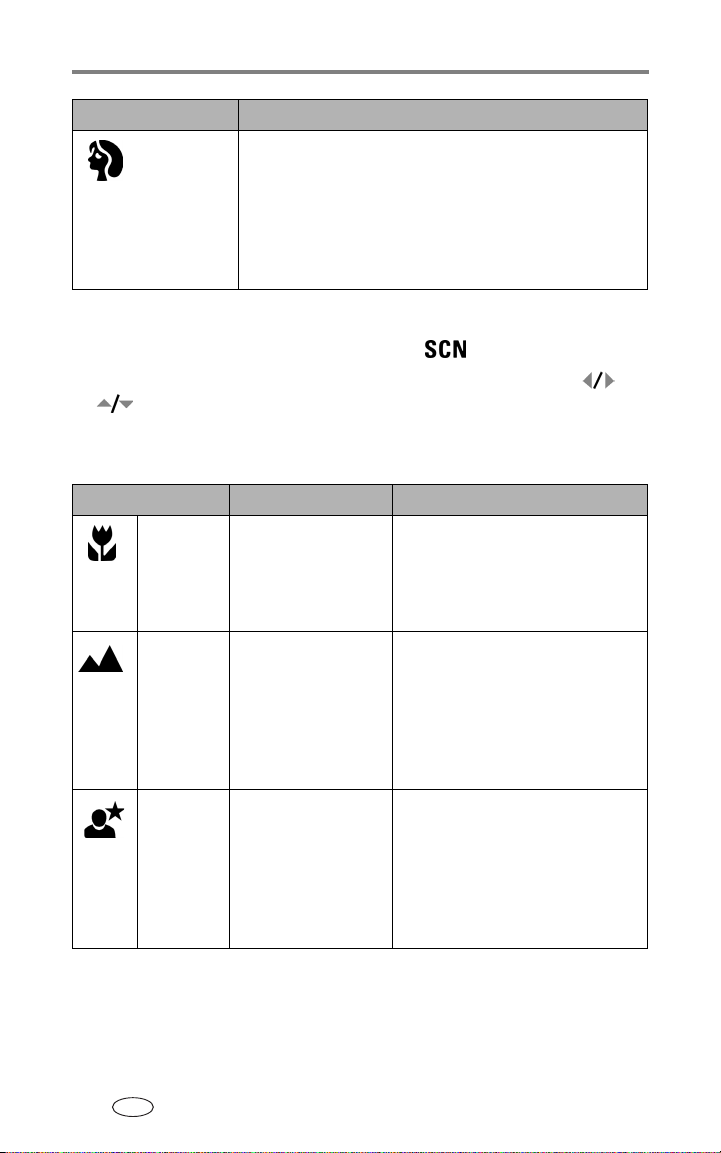
Fotografování a nahrávání videozáznamů
Použijte režim Pro
Portrait
(Portrét)
Portréty osob s úplným vyplněním obrazu. Umožňuje ostré
zobrazení předmětu a rozostření pozadí. Předmět by měl být
vzdálený alespoň 2 m a vyplňovat rámeček hlavou a rameny.
Zvýšení rozostření pozadí lze dosáhnout použitím teleobjektivu.
Výchozí nastavení fotoaparátu jsou f/2,8 – 3,7, měření expozice
Multi-pattern (Matricové), zaostřování Multi-zone (Vícezónové),
citlivost ISO 100.
Režimy Scene (Scéna)
1
Otočte ovladač režimů do polohy Scene (Scéna) .
2
Popisy jednotlivých režimů Scene (Scéna) lze zobrazit pomocí joysticku
.
POZNÁMKA: Pokud se displej vypne, stiskněte tlačítko OK.
3
Stisknutím tlačítka OK lze zvolený režim scény potvrdit.
Režim scény (SCN) Pro Počáteční nastavení fotoaparátu
Close-up
(Blízký
záběr)
Landscape
(Krajina)
Night
Portrait
(Noční
portrét)
Předměty blíže
než 70 cm.
Vzdálená krajina. Blesk
se nespustí. Rámovací
značky automatického
zaostřování (strana 9)
nejsou v režimu
Landscape (Krajina)
kdispozici.
Omezuje výskyt
červených očí při nočních
scénách nebo
nedostatečném osvětlení.
Položte fotoaparát na
rovnou a stabilní podložku
nebo použijte stativ.
f/2,8 – 3,7, zaostření Macro (Makro),
měření expozice Center-Weight (Se
zvýhodněným středem), zaostření
Center-Zone (Střední zóna), citlivost
ISO 100
f/2,8 – 3,7, zaostření na nekonečno,
měření expozice Multi-Pattern
(Matricové), vyvážení bílé Daylight (Denní
světlo), citlivost ISO 100
f/2,8 – 3,7, měření expozice
Multi-Pattern (Matricové), zaostření
Multi-zone (Vícezónové), citlivost
ISO 140
16 www.kodak.com/go/support
CS
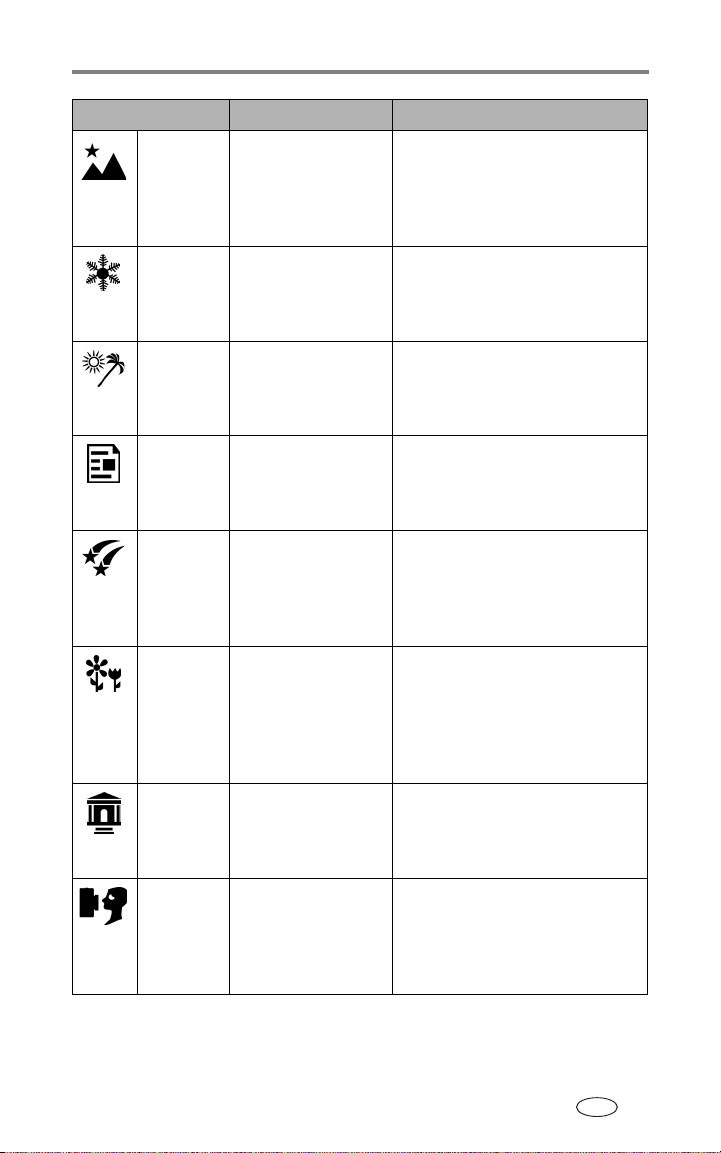
Fotografování a nahrávání videozáznamů
Režim scény (SCN) Pro Počáteční nastavení fotoaparátu
Night
Landscape
(Noční
krajina)
Snow (Sníh)
Beach (Pláž)
Text
Fireworks
(Ohňostroj)
Flower
(Květina)
Manner/
Museum
(Tichý/
Muzeum)
SelfPortrait
(Autoportrét)
Vzdálená krajina v noci.
Blesk se nespustí. Položte
fotoaparát na rovnou
a stabilní podložku nebo
použijte stativ.
Scény s jasnou sněhovou
pokrývkou.
Jasné scény z pláže. f/2,8 – 3,7, kompenzace expozice +1,
Dokumenty.
Blesk se nespustí.
Položte fotoaparát na
rovnou a stabilní
podložku nebo použijte
stativ.
Blízké záběry květin
ajiných malých
předmětů při silném
osvětlení.
Diskrétní příležitosti, jako
jsou svatby nebo
přednášky. Blesk a zvuky
jsou vypnuty.
Vlastní záběry zblízka.
Zaručuje správné
zaostření a minimalizuje
výskyt červených očí.
f/2,8 – 3,7, zaostření na nekonečno,
vyvážení bílé Daylight (Denní světlo),
měření expozice Center-weight (Se
zvýhodněným středem), citlivost ISO 100
f/2,8 – 3,7, kompenzace expozice +1,
měření expozice Center-weight (Se
zvýhodněným středem), zaostření
Multi-zone (Vícezónové), citlivost ISO 100
měření expozice Center-weight (Se
zvýhodněným středem), vyvážení bílé
Daylight (Denní světlo), citlivost ISO 100
f/2,8 – 3,7, zaostření Macro (Makro),
kompenzace expozice +1, měření
expozice Center-weight (Se zvýhodněným
středem), citlivost ISO 140
f/5,6, expoziční doba 2 s, zaostření na
nekonečno, měření expozice
Center-weight (Se zvýhodněným
středem), vyvážení bílé Daylight (Denní
světlo), citlivost ISO 100
f/2,8 – 3,7, zaostření Macro (Makro),
vyvážení bílé Daylight (Denní světlo),
zaostření Center-Zone (Zaostření na
střed), měření expozice Center Weight
(Se zvýhodněným středem), citlivost
ISO 140
f/2,8 – 3,7, bez zvuků, bez blesku,
měření expozice Multi-Pattern
(Matricové), zaostřování Multi-Zone
(Vícezónové), citlivost ISO 100
f/2,8, zaostření Macro (Makro), měření
expozice Multi-Pattern (Matricové),
zaostření Multi-zone (Vícezónové), režim
blesku Red-eye (Redukce červených
očí), citlivost ISO 100
www.kodak.com/go/support 17
CS
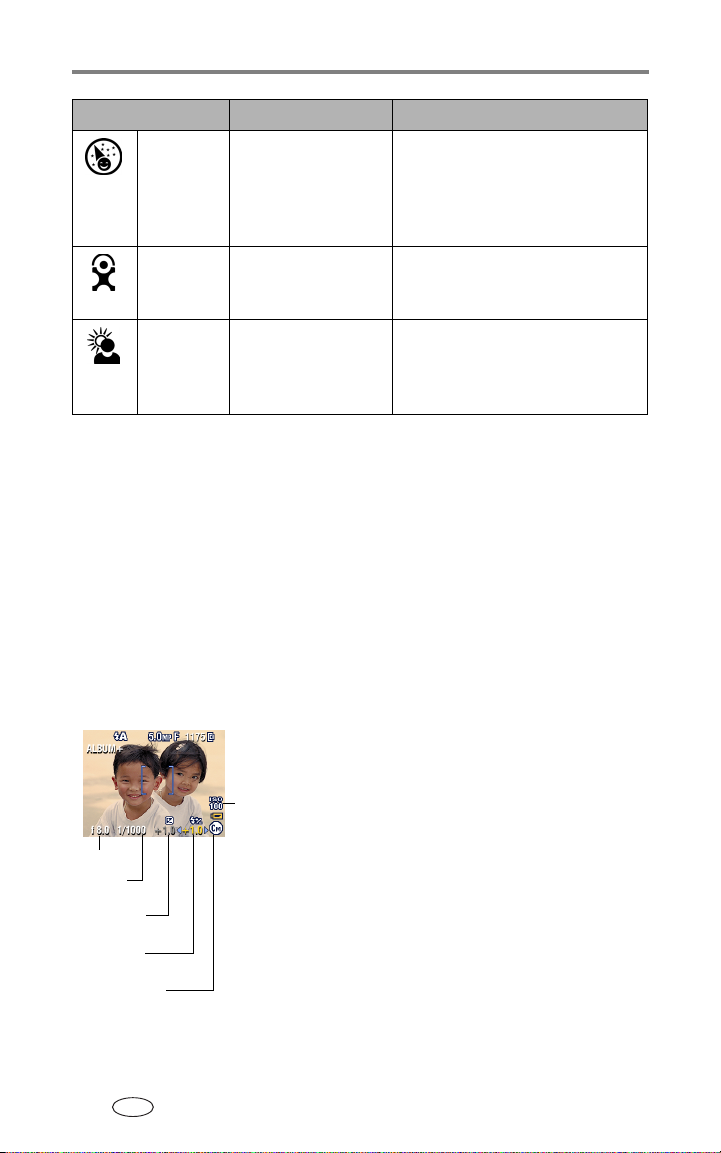
Fotografování a nahrávání videozáznamů
Režim scény (SCN) Pro Počáteční nastavení fotoaparátu
Party
(Večírek)
Children
(Děti)
Backlight
(Protisvětlo)
Osoby v interiéru.
Minimalizuje výskyt
červených očí.
Akční snímky dětí
v jasném osvětlení.
Předměty ve stínu nebo
protisvětle (světlo je za
předmětem).
f/2,8 – 3,7, měření expozice
Multi-Pattern (Matricové), zaostření
Multi-zone (Vícezónové), režim blesku
Red-eye (Redukce červených očí),
citlivost ISO 140
f/2,8 – 3,7, měření expozice Multi-Pa ttern
(Matricové), zaostření Multi-zone
(Vícezónové), citlivost ISO 140
f/2,8 – 3,7, měření expozice
Multi-Pattern (Matricové), zaostření
Multi-zone (Vícezónové), režim blesku
Fill-Flash (Doplňkový), citlivost ISO 100
Režimy P, A, S, M a C
Možnosti nastavení změněné v režimech P, A, S nebo M se vztahují pouze na snímky
vyfotografované v těchto režimech. Možnosti nastavení změněné v režimu C se
vztahují pouze na snímky vyfotografované v tomto režimu.
Pokud např. nastavíte při provozu v režimech P, A, S nebo M volbu Color Mode (Režim
barev) na Sepia (Hnědá), výchozí nastavení Color (Barevně) v režimech Auto
(Automatický) a Scene (Scéna) se nezmění.
POZNÁMKA: Dané možnosti nastavení (včetně blesku) jsou zachovány pro režimy P, A, S, M a C i v případě,
že přejdete do jiných režimů nebo vypnete fotoaparát. Pomocí možnosti Reset to Default
(Obnovit výchozí hodnoty) (viz strana 31) můžete obnovit výchozí hodnoty nastavení režimů
P, A, S, M nebo C.
Clona —
označuje se také jako clonové číslo (f).
Umožňuje určit míru otevření objektivu. Určuje
hloubku ostrosti. Menší clonová čísla, např. f/2,8,
Clona
Rychlost
závěrky
Kompenzace
expozice
Kompenzace
blesku
Nastavení režimu
ISO
znamenají větší otevření objektivu. Větší clonová
čísla, např. f/8, znamenají menší otevření
objektivu.
Při použití větších clonových čísel je hlavní
předmět ostrý. Toto nastavení vyhovuje pro krajinu
a fotografování při příznivých světelných
podmínkách. Menší clonová čísla jsou vhodná pro
portréty a fotografování za nepříznivých světelných
podmínek. Nejvyšší a nejnižší clonové číslo může
být ovlivněno nastavením optického zoomu.
18 www.kodak.com/go/support
CS

Fotografování a nahrávání videozáznamů
Rychlost závěrky —
umožňuje určit dobu otevření závěrky. Na nízké rychlosti
závěrky upozorňuje ikona třesoucí se ruky . (Při nízkých rychlostech, tj.
dlouhých časech, používejte stativ.)
Kompenzace expozice —
umožňuje uživateli ručně upravit expozici. Tato funkce
je užitečná při fotografování v protisvětle a při fotografování scén s nestandardním
osvětlením. Pokud je snímek příliš světlý, snižte hodnotu nastavení. Pokud je
snímek příliš tmavý, hodnotu zvyšte.
Kompenzace blesku —
slouží k ovládání intenzity blesku (+0,5, +1,0, –0,5, –1,0).
Je nutné pracovat v rámci dosahu blesku. Není k dispozici, pokud je blesk v režimu
Off (Vypnuto).
ISO —
slouží k ovládání citlivosti snímače fotoaparátu (80, 100, 200, 400, 800).
Vyšší hodnota nastavení představuje vyšší citlivost na světlo, ale může způsobit
nežádoucí „zrnitost“ (šum) snímku. Citlivost ISO 800 lze použít pouze při
nastavení volby Picture Size (Velikost snímku) na hodnotu 1,8 MP. (Viz Picture Size
(Velikost snímku), strana 27.)
Viz oddíl Tipy pro zajištění lepší kvality snímků, strana 35.
Změna nastavení režimů P, A, S, M nebo C pomocí otočného ovladače
Otočný ovladač slouží k ovládání clonového čísla, času závěrky, kompenzace
expozice, kompenzace blesku a citlivosti ISO. Ostatní nastavení lze upravit po
stisknutí tlačítka Menu (Nabídka).
Otočný ovladač:
• Otočením přesuňte
kurzor nebo
změňte nastavení.
• Stisknutím
zpřístupněte nebo
uložte nastavení.
Volba režimů P, A, S, M nebo C
Bílá – lze zvolit
Šedá – nelze zvolit
Žlutá – hodnotu lze změnit
Červená – mimo rozsah
www.kodak.com/go/support 19
CS

Fotografování a nahrávání videozáznamů
1
Přesuňte ovladač režimů do polohy P, A, S, M nebo C.
Zobrazí se možnosti příslušného režimu.
2
Použití otočného ovladače:
■ Otáčením ovladače lze posouvat kurzor. mezi jednotlivými dostupnými
nastaveními.
■ Stisknutím otočného ovladače lze jednotlivá nastavení zpřístupnit.
■ Otočením ovladače lze nastavení změnit .
■ Stisknutím otočného ovladače lze nastavení uložit.
3
Ostatní nastavení lze měnit po stisknutí tlačítka Menu (Nabídka) (viz strana 27).
4
Pořiďte snímek.
Používání výklopného blesku
Blesk používejte při fotografování v noci, v interiérech nebo v exteriéru v silně
zastíněném prostředí. Jednotlivá nastavení blesku lze změnit ve většině režimů
fotografování, s výjimkou režimu Burst (Řada snímků). Po opuštění daného režimu
nebo vypnutí fotoaparátu se obnoví výchozí nastavení.
Zapnutí blesku
Spínač Open
Po posunutí spínače otvírání blesku
se blesk otevře a zapne.
POZNÁMKA: Blesk musí být otevřený při používání
blesku a při provádění změny režimu blesku.
Výstraha Open Flash (Otevřít blesk) se v hledáčku EVF
nebo na displeji LCD zobrazí vždy, když je třeba
otevřít blesk.
Změna nastavení blesku
Tlačítko
Opakovaným tisknutím tlačítka blesku lze
procházet jednotlivé režimy blesku (viz tabulku
režimů blesku).
POZNÁMKA: Ikona aktivního blesku se zobrazuje
ve stavové oblasti hledáčku EVF nebo displeje LCD.
20 www.kodak.com/go/support
CS

Fotografování a nahrávání videozáznamů
Vzdálenost mezi bleskem a předmětem
Pozice zoomu Vzdálenost blesku
Širokoúhlý 0,6 – 4,9 m při ISO 140
Teleobjektiv 2,0 – 3,7 m při ISO 140
Chování ikony
blesku
Bliká
Režimy blesku Blesk se aktivuje
POZNÁMKA:
Příčina Akce
Blesk se nabíjí. Vyčkejte. Snímek pořiďte až poté, kdy ikona
Tlačítko blesku je stisknuto,
blesk je zavřený.
Auto Flash
(Automatický)
Fill
(Doplňkový)
Red-eye
(Redukce
červených
očí)
Off
(Vypnuto)
Pokud to světelné podmínky vyžadují.
Při každém pořízení snímku, bez ohledu na světelné podmínky. Tento
režim použijte v případě, že je fotografovaný předmět zastíněn nebo
je v protisvětle (slunce je za předmětem). Za špatných světelných
podmínek držte fotoaparát v klidu nebo použijte stativ. Viz Tipy pro
zajištění lepší kvality snímků, strana 35.
Jakmile si oči fotografovaného objektu zvyknou na blesk, aktivuje se
blesk znovu a je zhotoven snímek. (Pokud světelné podmínky vyžadují
použití blesku, ale nikoliv redukci červených očí, může se blesk
aktivovat pouze jednou.)
Nikdy
Pokud se blesk spustí při času 1/30 s a delším, aktivuje se automaticky
funkce synchronizace blesku s pozadím
závěrky. Za pohyblivými předměty vytvoří efekt světelného pruhu, který zajistí přirozenější
podání. Tato funkce je aktivní pouze v režimech S, M a C a v režimu Night portrait (Noční
portrét).
přestane blikat.
Otevřete blesk nebo snímek pořiďte bez
blesku.
. Blesk se spustí těsně před uzavřením
www.kodak.com/go/support 21
CS

Fotografování a nahrávání videozáznamů
Nastavení blesku v jednotlivých režimech
Blesk je pro jednotlivé režimy fotografování předem nastaven.
Režimy Výchozí nastavení Dostupná nastavení
Auto (Automatický)
Portrait (Portrét)
Sports (Sport)
P, A, S, M nebo C
P, A , S ,
M, C
Režimy Scene (Scéna)
Close-up
(Blízký záběr)
Landscape
(Krajina)
Night Portrait
(Noční portrét)
Night Landscape
(Noční krajina)
Snow (Sníh)
Beach (Pláž)
Text
Auto (Automatický)* Auto (Automatický), Off (Vypnuto),
Fill (Doplňkový), Red-eye (Redukce
červených očí)
Auto (Automatický)* Auto (Automatický), Off (Vypnuto),
Fill (Doplňkový), Red-eye (Redukce
červených očí)
Auto (Automatický)* Auto (Automatický), Off (Vypnuto),
Fill (Doplňkový), Red-eye (Redukce
červených očí)
Auto (Automatický)* Auto (Automatický), Off (Vypnuto),
Fill (Doplňkový), Red-eye (Redukce
červených očí)
Off (Vypnuto) Auto (Automatický), Off (Vypnuto),
Fill (Doplňkový)
Off (Vypnuto) Off (Vypnuto)
Red-eye (Redukce
červených očí)*
Off (Vypnuto) Off (Vypnuto)
Auto (Automatický)* Auto (Automatický), Off (Vypnuto),
Auto (Automatický)* Auto (Automatický), Off (Vypnuto),
Off (Vypnuto) Auto (Automatický), Off (Vypnuto)
Auto (Automatický), Off (Vypnuto),
Fill (Doplňkový), Red-eye (Redukce
červených očí)
Fill (Doplňkový), Red-eye (Redukce
červených očí)
Fill (Doplňkový), Red-eye (Redukce
červených očí)
Fireworks
(Ohňostroj)
22 www.kodak.com/go/support
CS
Off (Vypnuto) Off (Vypnuto)

Fotografování a nahrávání videozáznamů
Režimy Výchozí nastavení Dostupná nastavení
Flower (Květina)
Manner/Museum
(Tichý/Muzeum)
Self-Portrait
(Autoportrét)
Party (Večírek)
Children (Děti)
Backlight
(Protisvětlo)
Video
First burst
(První řada snímků)
Last burst
(Poslední řada
snímků)
Exposure
bracketing
(Krokování
expozice)
Off (Vypnuto) Auto (Automatický), Off (Vypnuto),
Fill (Doplňkový)
Off (Vypnuto) Off (Vypnuto)
Red-eye (Redukce
červených očí)*
Red-eye (Redukce
červených očí)*
Auto (Automatický)* Auto (Automatický), Off (Vypnuto),
Fill (Doplňkový) Fill (Doplňkový)
Off (Vypnuto) Off (Vypnuto)
Off (Vypnuto) Off (Vypnuto)
Off (Vypnuto) Off (Vypnuto)
Off (Vypnuto) Off (Vypnuto)
Auto (Automatický), Off (Vypnuto),
Fill (Doplňkový), Red-eye (Redukce
červených očí)
Auto (Automatický), Off (Vypnuto),
Fill (Doplňkový), Red-eye (Redukce
červených očí)
Fill (Doplňkový), Red-eye (Redukce
červených očí)
* Pokud v těchto režimech změníte režim blesku na Auto (Automatický) nebo Red-eye
(Redukce červených očí), nastaví se tento režim jako výchozí, dokud jej znovu
nezměníte.
www.kodak.com/go/support 23
CS

Fotografování a nahrávání videozáznamů
Používání externího blesku
Externí blesk lze použít tehdy, kdy je třeba zajistit dodatečné nebo speciální osvětlení.
Přitom lze použít též vestavěný blesk, a to jako další doplňkový blesk.
1
Vypněte fotoaparát i blesk.
2
Konektor pro
připojení externího
blesku
Otevřete kryt konektoru pro připojení externího
blesku.
3
Do konektoru pro připojení externího blesku
zasuňte kabel externího blesku.
Externí blesk je po připojení k fotoaparátu aktivní.
Blesk lze synchronizovat se všemi časy závěrky.
Kryt konektoru
pro připojení
externího blesku
Podrobnosti naleznete v návodu k použití externího
blesku.
POZNÁMKA: Ke konektoru lze připojit všechny standardní kabely
externího blesku, maximální napětí je 500 V.
Fotografování blízkého záběru a krajiny
Velmi vzdálené nebo velmi blízké scény lze fotografovat pomocí tlačítka Blízký
záběr/Krajina . (Není k dispozici v režimech Scene (Scéna).)
1
Blízký záběr/Krajina
Nastavte ovladač režimů na libovolný režim
fotografování.
2
Opakovaně stiskněte tlačítko Blízký záběr/Krajina
, dokud se na stavovém řádku nezobrazí
ikona nebo .
3
Pořiďte snímek.
Snímky v režimu Close-up (Blízký záběr)
Nastavením na Close-up (Blízký záběr) lze dosáhnout ostrosti a detailu ve
snímcích na krátkou vzdálenost. Místo blesku se snažte maximálně využít dostupné
denní světlo. Fotoaparát automaticky nastaví vzdálenost zaostření podle pozice
zoomu:
Pozice zoomu Vzdálenost při blízkém záběru
Širokoúhlý 0,12 až 0,7 m
Teleobjektiv 1,2 až 2,1 m
Viz oddíl Tipy pro zajištění lepší kvality snímků, strana 35.
24 www.kodak.com/go/support
CS

Fotografování a nahrávání videozáznamů
Snímky krajiny
Nastavením režimu Landscape (Krajina) lze dosáhnout maximální ostrosti
vzdálených scén. V případě tohoto nastavení používá fotoaparát automatické
zaostření na nekonečno. Rámovací značky automatického zaostření (viz strana 9)
nejsou v režimu Landscape (Krajina) k dispozici.
Použití krokování expozice
Možnost Popis Účel
Fotoaparát pořídí 3 snímky —
jeden s expozicí +, jeden s expozicí
Exposure
Bracketing
(Krokování
expozice)
1
Nastavte interval krokování expozice. (Viz Exposure Bracketing Interval (Interval
0 a jeden s expozicí –.
krokování expozice), strana 28.)
2
Ve většině režimů fotografování stiskněte opakovaně tlačítko Krokování expozice
azvolte .
3
Stisknutím tlačítka spouště
do poloviny a jeho podržením
zaostření a expozici.
4
Stisknutím tlačítka spouště
zcela dolů
Fotoaparát pořídí 3 snímky. Chcete-li je vyhodnotit, stiskněte tlačítko Review
(Prohlížet). Po pořízení těchto snímků se krokování expozice vypne.
Určení optimální úrovně expozice
v daných podmínkách na základě
vyhodnocení uvedených 3 snímků.
nastavte automatické
pořiďte snímek.
Použití kompenzace expozice spolu s krokováním expozice
V režimech P, A a S můžete ve spojení s krokováním expozice použít také kompenzaci
expozice.
Kompenzace expozice
nastavena na
0,0
+1,0 +0,7; +1,0, +1,3
–1,0 –1,3, –1,0, –0,7
www.kodak.com/go/support 25
Interval krokování expozice
nastaven na
Výchozí +/–0,3
Expozice snímku
–0,3, 0,0, +0,3
CS

Fotografování a nahrávání videozáznamů
Použití řady snímků
Možnost Popis Účel
Fotoaparát po stisknutí tlačítka spouště pořídí až 5 snímků
(2 snímky za sekundu).
První
řada
snímků
Fotoaparát po dobu stisknutí tlačítka spouště pořídí až 30
snímků (2 snímky za sekundu po dobu až 15 s). Po uvolnění
Poslední
řada
snímků
1
tlačítka spouště se uloží pouze poslední 4 snímky.
Ve většině režimů fotografování lze opakovaným stisknutím tlačítka řady snímků
Prvních 5 snímků
se uloží.
Poslední
4 snímky
se uloží.
zvolit požadovanou možnost.
2
Stisknutím tlačítka spouště
do poloviny a jeho podržením
zaostření a expozici.
3
Stisknutím tlačítka spouště
zcela dolů a jeho podržením
Fotoaparát přestane pořizovat snímky po uvolnění tlačítka spouště, po pořízení
snímků nebo v případě, že není k dispozici žádný další paměťový prostor.
POZNÁMKA: Během pořizování řady snímků se vypne hledáček EVF nebo displej LCD.
Zachycení
očekávané
události.
Příklad:
Osoba provádějící
úder golfovou holí.
Zachycení
události, kdy nelze
odhadnout její
přesné
načasování.
Příklad:
Dítě, které právě
sfoukává svíčky
z narozeninového
dortu.
nastavte automatické
pořiďte snímky.
26 www.kodak.com/go/support
CS

Fotografování a nahrávání videozáznamů
Změna nastavení fotografování
Nastavení lze změnit tak, aby byly výsledky fotografování co nejlepší:
1
Otočte ovladač režimů do požadované polohy.
2
Stiskněte tlačítko Menu (Nabídka). (Některá nastavení nejsou v některých
režimech dostupná.)
3
Pomocí joysticku zvýrazněte příslušné nastavení a stiskněte tlačítko OK.
4
Zvolte požadovanou možnost a stiskněte tlačítko OK.
5
Stisknutím tlačítka Menu (Nabídka) opusťte volbu.
Nastavení Ikona Možnosti a ikony, které se zobrazují pomocí
funkce Liveview (Živé zobrazení)
Custom Exposure Mode
(Vlastní režim expozice)
Zvolte požadovaný režim snímání.
(Viz Custom (Vlastní), strana 15.)
Toto nastavení zůstává aktivní,
dokud jej nezměníte.
Self-Timer (Samospoušť)
Zapnutí a vypnutí samospouště.
Nastavení zůstává aktivní dokud
nepořídíte snímek, neotočíte
ovladač režimů nebo nevypnete
fotoaparát.
Picture Size (Velikost snímku)
Zvolte rozlišení snímků.
Toto nastavení zůstává aktivní,
dokud jej nezměníte.
Program – výchozí
P
ASM
Aperture Priority (Priorita clony)
Shutter Priority (Priorita závěrky)
Manual (Ruční)
Je k dispozici pouze v režimu Custom (Vlastní) – C.
On (Zapnuto)
Off (Vypnuto) – výchozí
5.0 MP – výchozí —
50x75 cm. Snímky s nejvyšším rozlišením
a největší velikostí souboru.
4.4 MP (3:2) —
formátu 10 x 15 cm bez oříznutí. Také pro tisk ve
formátu až 50 x 75 cm. Může dojít k oříznutí.
4.0 MP —
Snímky se středním rozlišením a menší velikostí
souboru.
3.1 MP —
Snímky se středním rozlišením a menší velikostí
souboru.
1.8 MP —
elektronickou poštu, Internet, zobrazení na
displeji nebo pro úsporu místa.
pro tisk až do formátu
ideální pro tisk snímků ve
pro tisk ve formátu až 50 x 75 cm.
pro tisk ve formátu až 28 x 36 cm.
pro tisk snímků ve formátu 10 x 15 cm,
www.kodak.com/go/support 27
CS

Fotografování a nahrávání videozáznamů
Nastavení Ikona Možnosti a ikony, které se zobrazují pomocí
funkce Liveview (Živé zobrazení)
Compression (Komprese)
Zvolte kompresi.
Toto nastavení zůstává aktivní,
dokud jej nezměníte. Toto
nastavení se ve stavové oblasti
zobrazí jako „S“ nebo „F“.
White Balance (Vyvážení bílé)
Zvolte světelné podmínky.
V hledáčku EVF nebo na displeji
LCD se zobrazí zvolené vyvážení
bílé. Toto nastavení zůstává
aktivní dokud jej nezměníte.
Exposure Bracketing Interval
(Interval krokování expozice)
Zvolte interval krokování
expozice.
P, A, S, M, C: Toto nastavení
zůstává aktivní, dokud je
nezměníte nebo nepořídíte
snímky.
Auto (Automatický), Scene
(Scéna): Toto nastavení zůstává
aktivní, dokud neotočíte ovladač
režimů nebo nevypnete
fotoaparát.
Standard (Standardní) – výchozí
JPG
Fine (Optimální)
POZNÁMKA: Nastavení Fine (Optimální) umožňuje
zpracovat větší soubory.
Auto (Automaticky) – výchozí —
automaticky koriguje vyvážení bílé. Ideální pro
univerzální fotografování.
Daylight (Denní světlo) —
s přirozeným osvětlením.
Tungsten (Wolframová žárovka) —
koriguje oranžové světlo běžných domácích
žárovek. Ideální pro snímky v interiérech při
osvětlení wolframovými nebo halogenovými
žárovkami bez blesku.
Fluorescent (Zářivka) —
světlo zářivek. Ideální pro snímky v interiérech při
osvětlení zářivkami bez blesku.
Open Shade (Otevřený stín) —
ve stínu při přirozeném osvětlení.
Není k dispozici v režimech Auto (Automatický),
Scene (Scéna) nebo Video.
+/– 0,3 EV – výchozí
+/– 0,7 EV
+/–1,0 EV
Viz Použití krokování expozice, strana 25.
pro snímky
koriguje zelené
pro snímky
28 www.kodak.com/go/support
CS

Fotografování a nahrávání videozáznamů
Nastavení Ikona Možnosti a ikony, které se zobrazují pomocí
funkce Liveview (Živé zobrazení)
Exposure Metering
(Měření expozice)
Umožňuje vyhodnotit úroveň
osvětlení v konkrétních místech
scenérie.
Toto nastavení zůstává aktivní,
dokud jej nezměníte. Nastavení
se zobrazí napravo od možnosti
Liveview (Živé zobrazení)
v případě, že je nastavena
možnost Center-weight (Se
zvýhodněným středem) nebo
Center-spot (Bodové).
Focus Zone (Oblast zaostření)
Zvolte rozsáhlejší nebo užší oblast
zaostření.
Toto nastavení zůstává aktivní,
dokud jej nezměníte. Nastavení
se zobrazí napravo od možnosti
Liveview (Živé zobrazení)
v případě, že je nastavena
možnost Center-zone (Střední
zóna) nebo Selectable-zone
(Volitelná zóna).
Multi-pattern (Matricové) – výchozí —
vyhodnocuje světelné podmínky v celém obrazu
a zajišťuje optimální expozici snímku. Ideální pro
univerzální fotografování.
Center-Weight (Se zvýhodněným středem)
—
vyhodnocuje světelné podmínky
fotografovaného předmětu umístěného ve
středu hledáčku. Ideální pro předměty
vprotisvětle.
Center-Spot (Bodové) —
Center-weight (Se zvýhodněným středem),
měření se však soustřeďuje na menší plochu
předmětu ve středu hledáčku. (Kroužek
označuje bod měření.) Ideální v případě, že
potřebujete přesnou expozici konkrétní oblasti
snímku.
Není k dispozici v režimech Auto (Automatický),
Scene (Scéna) nebo Video.
Multi-Zone (Vícezónové) – výchozí —
zajištění rovnoměrného zaostření snímku
vyhodnocuje 3 zóny. Ideální pro univerzální
fotografování.
Center-Zone (Střední zóna) —
vyhodnocuje malou oblast ve středu hledáčku.
Ideální v případě, že potřebujete přesné
zaostření konkrétní oblasti snímku.
Selectable-Zone (Volitelná zóna) —
Umožňuje přesunout značky pro zaostření na
střed, doleva nebo doprava.
Není k dispozici v režimech Auto (Automatický),
Scene (Scéna) nebo Video.
podobné jako
pro
www.kodak.com/go/support 29
CS

Fotografování a nahrávání videozáznamů
Nastavení Ikona Možnosti a ikony, které se zobrazují pomocí
funkce Liveview (Živé zobrazení)
AF Control
(Automatické zaostření)
Zvolte nastavení automatického
zaostření.
Toto nastavení zůstává aktivní,
dokud jej nezměníte.
Color Mode (Režim barev)
Vyberte barevné tóny.
V režimech Auto (Automatický)
a Scene (Scéna) zůstává toto
nastavení aktivní, dokud
neotočíte ovladač režimů nebo
nevypnete fotoaparát.
Continuous AF (Nepřetržité automatické
zaostření) – výchozí —
automatického zaostřování (AF) a čidlo
automatického zaostřování přes objektiv
(TTL AF). Vzhledem k tomu, že fotoaparát
neustále zaostřuje, není nutné zaostřovat
tisknutím tlačítka spouště do poloviny.
Single AF (Jednoduché automatické
zaostření) —
automatického zaostření a automatické
zaostření TTL v případě, že stisknete tlačítko
spouště do poloviny.
Accessory Lens AF (Automatické zaostření
pomocí optického příslušenství) —
používá čidlo TTL-AF.
Tato funkce není k dispozici v režimu Video.
High Color (Vysoká úroveň barev)
Natural Color (Přirozená úroveň barev) –
výchozí
Low Color (Nízká úroveň barev)
Black & White (Černobíle)
Sepia (Hnědá)
červenohnědý, archaický vzhled snímků.)
používá externí čidlo
využívá externí snímač
(Umožňuje dosáhnout
POZNÁMKA: Software EasyShare také umožňuje
měnit barevný snímek na černobílý nebo
hnědý. Není však možné změnit
černobílý nebo hnědý snímek na
barevný.
Tato funkce není k dispozici v režimu Video.
Ostrost
Nastavte ostrost snímku.
Toto nastavení zůstává aktivní,
dokud jej nezměníte.
High (Vysoká)
Normal (Normální) – výchozí
Low (Nízká)
Není k dispozici v režimech Auto (Automatický),
Scene (Scéna) nebo Video.
30 www.kodak.com/go/support
CS

Fotografování a nahrávání videozáznamů
Nastavení Ikona Možnosti a ikony, které se zobrazují pomocí
funkce Liveview (Živé zobrazení)
Reset to Default
(Obnovit výchozí hodnoty)
Obnovení veškerých nastavení
fotografování na výchozí hodnoty.
Set Album (Still) (Nastavit
album (fotografování))
Zvolte názvy alb.
Toto nastavení zůstává aktivní,
dokud jej nezměníte.
Image Storage
(Paměťové médium)
Zvolte umístění snímků nebo
videozáznamů.
Toto nastavení zůstává aktivní,
dokud jej nezměníte.
Video Length (Video)
(Délka videozáznamu (Video))
Zvolte výchozí délku
videozáznamu (užitečné při
pořizování videozáznamu pomocí
samospouště).
Setup Menu
(Nabídka Nastavení)
Zvolte další nastavení.
Reset (Obnovit)
nebo C na jejich výchozí nastavení.
On (Zapnuto)
Názvy alb zvolte dříve, než začnete zhotovovat
snímky nebo videozáznamy. Poté se všechny
zhotovené snímky nebo videozáznamy označí
zvolenými názvy. Viz strana 34.
Auto (Automaticky) – výchozí —
použije paměťovou kartu, pokud je do
fotoaparátu zasunuta. Pokud tomu tak není,
použije fotoaparát interní paměť.
Internal Memory (Interní paměť) —
Fotoaparát vždy používá interní paměť, i když je
v něm vložena paměťová karta.
Continuous (Plynulý) – výchozí —
k dispozici volné místo na paměťové kartě nebo
v interní paměti nebo dokud nestisknete tlačítko
spouště. Zvolte
Viz Vlastní nastavení fotoaparátu.
nastavení režimů P, A, S, M
nebo
Off (Vypnuto)
dokud bude
5, 15, nebo 30 s
.
fotoaparát
www.kodak.com/go/support 31
CS

Fotografování a nahrávání videozáznamů
Vlastní nastavení fotoaparátu
1
V libovolném režimu stiskněte tlačítko Menu (Nabídka).
2
Pomocí joysticku zvýrazněte možnost Setup (Nastavení) a stiskněte
tlačítko OK.
3
Pomocí joysticku zvýrazněte požadovanou možnost a stiskněte tlačítko OK.
4
Zvolte požadovanou možnost a stiskněte tlačítko OK.
5
Stisknutím tlačítka Menu (Nabídka) opusťte volbu.
Nastavení Ikona Možnosti
Return (Návrat)
nabídky.
– návrat do předchozí
Quickview (Rychlý náhled)
Zobrazí snímek nebo videozáznam
(po dobu 5 sekund) po jejich vytvoření.
Advanced Digital Zoom (Upřesnit
nastavení digitálního zoomu)
Zvolte způsob používání digitálního
zoomu.
Print Warning (Výstraha pro tisk) Pause (Přerušení) – výchozí —
Sound Themes (Zvuková témata) Shutter Only (Pouze spoušť)
On (Zapnuto) – výchozí
Off (Vypnuto)
Continuous (Plynulý) —
optickým a digitálním zoomem nedojde
k přerušení.
Pause (Přerušení) – výchozí —
hranice optického zoomu 10 x je třeba
tlačítko zoomu uvolnit a znovu aktivovat pro
přechod do rozsahu digitálního zoomu.
Žádný —
digitální zoom je deaktivován.
pozastavení modrého posuvníku indikátoru
zoomu v rozsahu digitálního zoomu je třeba
tlačítko zoomu uvolnit a znovu aktivovat.
Barva posuvníku se změní na červenou v
okamžiku, kdy snímek již nebude možné
zpracovat v přijatelné kvalitě pro tisk ve
formátu 10 x 15 cm.
None (Žádná) —
Default (Výchozí)
Classical (Klasické)
Jazz
Sci-fi
při přechodu mezi
bez přerušení
po dosažení
při
32 www.kodak.com/go/support
CS

Fotografování a nahrávání videozáznamů
Nastavení Ikona Možnosti
Sound Volume (Hlasitost zvuku) Off (Vypnuto)
Low (Nízká) – výchozí
Medium (Střední)
High (Vysoká)
Mode Description (Popis režimu)
Při vstupu do režimu zobrazí jeho popis.
Date & Time (Datum a čas)
On (Zapnuto) – výchozí
Off (Vypnuto)
Viz strana 5.
Video Out (Výstup videa)
Zvolte regionální nastavení, které vám
umožní připojit fotoaparát
k televiznímu přijímači nebo jinému
externímu zařízení.
Orientation Sensor
(Snímač orientace)
Nastavte snímky tak, aby se zobrazily
správnou stranou nahoru.
Date Stamp (Označení datem)
Vytiskne na snímek datum.
Video Date Display
(Zobrazení data při přehrávání
videozáznamu)
Language (Jazyk)
Format (Naformátovat)
Zvolte jazyk (viz strana4).
VÝSTRAHA:
Formátování odstraní
všechny snímky
a videozáznamy,
včetně chráněných.
Pokud během
formátování vyjmete
kartu, můžete ji
poškodit.
About (O přístroji)
Zobrazí informace o fotoaparátu.
NTSC – výchozí —
Americe a Japonsku.
PAL —
používá se v Evropě a v Číně.
On (Zapnuto) – výchozí
Off (Vypnuto)
Zvolte formát data nebo funkci vypněte.
(Ve výchozím nastavení je funkce vypnuta.)
On (Zapnuto) – výchozí —
3 formátů data se zobrazením hodin a minut
nebo bez něj.
Off (Vypnuto)
Memory Card (Paměťová karta) —
vše z paměťové karty a naformátuje ji.
Cancel (Storno) —
provedení změn.
Internal Memory (Interní paměť) —
z interní paměti vše, včetně e-mailových adres,
názvů alb a oblíbených položek. Zajistí
formátování interní paměti.
Informace o modelu fotoaparátu a firmwaru.
používá se v Severní
zavře nabídku bez
zvolte některý ze
odstraní
odstraní
www.kodak.com/go/support 33
CS

Fotografování a nahrávání videozáznamů
Používání samospouště při fotografování a pořizování videozáznamů
K vytvoření prodlevy v délce 10 vteřin mezi okamžikem, kdy stisknete spoušť
a skutečným pořízením snímku nebo zahájením videozáznamu můžete použít
samospoušť.
1
Položte fotoaparát na rovnou podložku nebo použijte stativ.
2
Zvolte požadovaný režim fotografování nebo záznamu videa.
3
Stiskněte tlačítko Menu (Nabídka).
4
Pomocí joysticku zvýrazněte možnost samospoušť a stiskněte tlačítko OK.
5
Stisknutím zvýrazněte ON (Zapnuto) a stiskněte tlačítko OK.
6
Proveďte kompozici. Stisknutím tlačítka spouště
nastavte expozici a zaostření. Potom stiskněte tlačítko spouště
se přemístěte na místo, na které jste fotoaparát zaměřili.
Kontrolka samospouště na přední straně fotoaparátu bude pomalu blikat po dobu
8 vteřin (potom rychle po dobu 2 s) před pořízením snímku nebo videozáznamu.
Samospoušť se vypne po pořízení snímku nebo videozáznamu nebo pokud
změníte režim.
POZNÁMKA: Výchozí nastavení možnosti Video Length (Délka videozáznamu) je Continuous (Plynulý).
Záznam videa se zastaví v okamžiku, kdy stisknete tlačítko spouště nebo kdy není k dispozici
žádný paměťový prostor. Informace o změně délky videozáznamu viz strana 31. Vypnutí
zvuků samospouště viz strana 32.
do poloviny a jeho podržením
zcela dolů
. Rychle
Předběžné označení názvů alb
K předběžnému určení názvů alb před tím, než začnete fotografovat snímky nebo
nahrávat videozáznamy, použijte položku Set Album (Nastavit album). Platí pro
fotografie i videozáznamy. Poté se všechny zhotovené snímky nebo videozáznamy
označí zvolenými názvy.
První krok — v počítači
Pomocí softwaru Kodak EasyShare dodaného s fotoaparátem (viz strana46) vytvořte
v počítači názvy alb. (Nejnovější verze softwaru EasyShare je k dispozici na webové
stránce www.kodak.com/go/dx7590downloads.) Potom lze do seznamu alb ve
fotoaparátu při příštím připojení fotoaparátu k počítači zkopírovat až 32 názvů alb.
Viz také nápověda k softwaru Kodak EasyShare, kde jsou uvedeny další podrobnosti.
34 www.kodak.com/go/support
CS

Fotografování a nahrávání videozáznamů
Druhý krok — na fotoaparátu
1
V libovolném režimu stiskněte tlačítko Menu (Nabídka).
2
Pomocí joysticku zvýrazněte možnost Set Album (Nastavit album)
astiskněte tlačítko OK.
3
Pomocí joysticku zvýrazněte název alba a stiskněte tlačítko OK. Chcete-li
vybrat další názvy alb, postup opakujte.
Vybraná alba jsou označena značkou zaškrtnutí.
4
Výběr lze zrušit zvýrazněním názvu alba a stisknutím tlačítka OK. Výběr u všech
alb lze zrušit zvolením možnosti Clear All (Zrušit vše).
5
Zvýrazněte možnost Exit (Konec) a stiskněte tlačítko OK.
Výběry se uloží. Po zapnutí displeje fotoaparátu se na něm zobrazí výběr alb. Znak
plus (+) za názvem alba znamená, že je vybráno více než jedno album.
6
Stisknutím tlačítka Menu (Nabídka) opusťte nabídku.
Třetí krok — přenos do počítače
Po přenosu označených snímků a videozáznamů do počítače (viz strana 54) se spustí
software Kodak EasyShare, který zajistí roztřídění snímků a videozáznamů do
příslušného alba. Viz také nápověda k softwaru Kodak EasyShare, kde jsou uvedeny
další podrobnosti.
Tipy pro zajištění lepší kvality snímků
Zoom
Při používání delších ohniskových vzdáleností zoomu položte fotoaparát na rovnou,
stabilní podložku nebo (nejlépe) použijte stativ.
1x 10x
Snímek pořízen s clonou 3,7 a časem 1/500 s
30 x (digitální zoom)
www.kodak.com/go/support 35
CS

Fotografování a nahrávání videozáznamů
Kompenzace expozice
K řízení expozice při fotografování v protisvětle nebo za proměnlivých světelných
podmínek použijte kompenzaci expozice.
Pokud je snímek příliš světlý, snižte její nastavení (–), pokud je příliš tmavý, zvyšte její
nastavení (+). Tuto funkci lze zpřístupnit otočným ovladačem (viz strana 19).
Kompenzace
expozice
36 www.kodak.com/go/support
CS

Fotografování a nahrávání videozáznamů
Clona a rychlost závěrky (čas), režim Manual (Ruční)
V tomto režimu lze ručně zvolit nejlepší kombinaci clony (clonového čísla f) a času.
Tímto způsobem lze optimálně nastavit kompenzaci expozice pro dané podmínky.
Při vyšším clonovém čísle, např. 8, je dosaženo větší hloubky ostrosti. Toto nastavení
však není příliš vhodné pro snímání pohyblivých předmětů, v takové situaci je lépe
použít nižší clonové číslo, např. f/2,8.
Širokoúhlý, f/2,8 10 x zoom, f/3,6
f/8
POZNÁMKA: Některé časy závěrky nejsou zobrazeny.
www.kodak.com/go/support 37
CS

Fotografování a nahrávání videozáznamů
Doplňkový blesk
Fotoaparát je vybaven doplňkovým bleskem (viz strana21). Tato funkce se často
využívá. Doplňkový blesk lze použít při fotografování portrétů na prudkém slunci
k prosvětlení tmavých stínů pod očima, nosem nebo štítkem čepice. Doplňkový blesk
lze použít i při fotografování blízkých předmětů s bočním osvětlením a v protisvětle.
Při jeho použití dochází k prokreslení ploch, které by jinak splývaly ve stínu.
V případě potřeby použijte kompenzaci expozice nebo kompenzaci blesku. Tyto
funkce lze nastavit otočným ovladačem (viz strana 18).
S doplňkovým bleskem
Bez doplňkového blesku
Snímky pořízeny v režimu Portrait (Portrét)
Záběry zblízka pomocí režimu blízkého záběru
Režim Close-up (Blízký záběr) označuje na fotoaparátu ikona květiny . V režimu
Close-up (Blízký záběr) fotoaparát pořizuje ostré snímky zblízka (viz strana 24).
Fotoaparát automaticky nastavuje zaostření podle polohy zoomu. Pokud je to možné,
používejte přirozené osvětlení, nikoliv blesk.
Teleobjektiv v režimu Macro (Makro) umožňuje snímat z dálky. Je tak možno zachytit
např. motýla nebo včelu na květině, aniž byste je vyrušili.
Makro, širokoúhlý
při vzdálenosti 12,7 cm
Makro, teleobjektiv
při vzdálenosti 76,2 cm
Snímky pořízeny s clonou 5,1 a časem 1/500 s
38 www.kodak.com/go/support
CS

3
Prohlížení snímků a videozáznamů
Stisknutím tlačítka Review (Prohlížet) lze zobrazit vyfotografované snímky nebo
zhotovené videozáznamy a pracovat s nimi. Úspory energie baterie lze dosáhnout
pomocí volitelné základny fotoaparátu či základny s tiskárnou Kodak EasyShare nebo
pomocí síťového adaptéru Kodak 5 V. (Navštivte webovou stránku
www.kodak.com/go/dx7590accessories.)
Prohlížení jednotlivých snímků a videozáznamů
1
Stiskněte tlačítko Review (Prohlížet).
2
Pomocí joysticku lze mezi jednotlivými snímky nebo videozáznamy
přecházet vpřed či vzad. (Chcete-li přecházet rychleji, podržte joystick .)
3
Chcete-li prohlížení ukončit, stiskněte tlačítko Review (Prohlížet).
POZNÁMKA: Snímky vyfotografované s nastavením kvality 4,4 MP (3:2) se zobrazí s poměrem stran 3:2
a s černým pruhem v horní části displeje.
Kontrola stavu fotoaparátu v režimu prohlížení
Stiskněte tlačítko Review (Prohlížet). Zobrazí se aktuální nastavení snímku či
videozáznamu:
Značka Tisk/počet výtisků
Značka Oblíbené
Značka E-mail
Název alba
Ochrana
Číslo snímku/
videozáznamu
Paměťové
médium
(umístění
snímků)
Režim
Posouvací šipky
www.kodak.com/go/support 39
Prohlížení
CS

Prohlížení snímků a videozáznamů
Prohlížení více snímků a videozáznamů
1
Stiskněte tlačítko Review (Prohlížet).
2
Posuňte joystick .
POZNÁMKA: Můžete také stisknout tlačítko Menu (Nabídka) a zvýraznit možnost Multi-up (Více snímků)
; pak stiskněte tlačítko OK.
Zobrazí se miniatury snímků a videozáznamů.
Chcete-li zobrazit předchozí nebo další řádek miniatur, pohybujte joystickem .
Mezi jednotlivými miniaturami lze přecházet pomocí joysticku .
Jediný náhled vybraného snímku lze zobrazit stisknutím tlačítka OK.
Přehrávání videozáznamu
1
Stiskněte tlačítko Review (Prohlížet).
2
Pomocí joysticku přejděte na daný videozáznam. (V zobrazení Multi-up (Více
snímků) zvýrazněte videozáznam, potom stiskněte tlačítko OK. Po zvýraznění
videozáznamu v zobrazení Multi-up (Více snímků) se v horní části displeje
fotoaparátu zobrazí doba trvání videozáznamu.)
3
Pokud chcete videozáznam přehrát nebo pozastavit, stiskněte tlačítko OK.
POZNÁMKA: Můžete také stisknout tlačítko Menu (Nabídka), zvýraznit možnost a potom stisknout
tlačítko OK.
Hlasitost lze upravit pomocí joysticku .
Jestliže se chcete vrátit na začátek videozáznamu, posuňte během přehrávání
joystick .
Chcete-li videozáznam znovu přehrát, stiskněte tlačítko OK.
Na předchozí či následující snímek nebo videozáznam lze přejít pomocí joysticku .
40 www.kodak.com/go/support
CS

Prohlížení snímků a videozáznamů
Smazání snímku nebo videozáznamu
1
Stiskněte tlačítko Review (Prohlížet).
2
Pomocí joysticku vyhledejte snímek či videozáznam (nebo jej zvýrazněte
v režimu zobrazení více položek). Potom stiskněte tlačítko Delete (Odstranit).
3
Pomocí joysticku zvýrazněte požadovanou možnost, potom stiskněte
tlačítko OK:
PICTURE (SNÍMEK) nebo VIDEO (VIDEOZÁZNAM) —
nebo videozáznam.
EXIT (KONEC) —
ALL (VŠE) —
média.
Chcete-li odstranit více snímků nebo videozáznamů, vraťte se ke kroku 2.
POZNÁMKA: Tímto způsobem nelze odstranit chráněné snímky a videozáznamy. Před jejich odstraněním
ukončí obrazovku Delete (Odstranit).
odstraní všechny snímky a videozáznamy z aktuálního paměťového
zrušte ochranu proti odstranění (viz strana 42).
odstraní zobrazený snímek
Zvětšování snímků
1
Stiskněte tlačítko Review (Prohlížet).
2
Posouváním tlačítka zoomu do různých poloh lze
snímek zvětšit 1 x až 8 x.
Pokud chcete zobrazit různé části snímku,
pohybujte joystickem .
Pokud chcete snímek znovu zobrazit v původní
velikosti (1 x), stiskněte tlačítko OK.
Chcete-li zvětšování ukončit, stiskněte tlačítko OK.
Chcete-li ukončit prohlížení, stiskněte tlačítko
Review (Prohlížet).
Změna nastavení režimu prohlížení
V režimu Review (Prohlížení) lze k volitelnému nastavení prohlížení přejít stisknutím
tlačítka Menu (Nabídka).
Album (strana 43) Copy (Kopírovat) (strana45)
Protect (Ochrana) (strana 42) Multi-up (Více snímků) (strana 40)
www.kodak.com/go/support 41
CS

Prohlížení snímků a videozáznamů
Image Storage (Paměťové
médium) (strana31)
Slide Show (Prezentace)
(strana 43)
Picture/Video Information (Informace
osnímku/videozáznamu) (strana 42)
Setup Menu (Nabídka Nastavení)
(strana 32)
Ochrana snímků a videozáznamů proti smazání
1
Stiskněte tlačítko Review (Prohlížet).
2
Stiskněte tlačítko Menu (Nabídka).
3
Pomocí joysticku zvýrazněte možnost Protect (Ochrana) a stiskněte
tlačítko OK.
Snímek nebo videozáznam je nyní chráněn a nelze jej odstranit. U chráněného
snímku nebo videozáznamu se zobrazí ikona ochrany .
4
Ochranu lze zrušit dalším stisknutím tlačítka OK.
5
Stisknutím tlačítka Menu (Nabídka) opusťte nabídku.
VÝSTRAHA:
Formátováním interní paměti nebo paměťové karty SD nebo MMC
odstraníte všechny snímky a videozáznamy (včetně chráněných).
(Formátováním interní paměti odstraníte také e-mailové adresy, názvy
alb a oblíbené položky. Informace o jejich obnově získáte v nápovědě
k softwaru EasyShare.)
Prohlížení informací o snímku nebo videozáznamu
1
Stiskněte tlačítko Review (Prohlížet).
2
Pomocí joysticku zvýrazněte snímek nebo
videozáznam.
3
Jedním nebo dvojím stisknutím tlačítka stavu
lze zobrazit informace o snímku nebo
videozáznamu.
42 www.kodak.com/go/support
CS

Prohlížení snímků a videozáznamů
Označování snímků nebo videozáznamů pro alba
Pomocí funkce Album v režimu Review (Prohlížení) lze snímky a videozáznamy ve
fotoaparátu označit názvy alb.
První krok — v počítači
Pomocí softwaru Kodak EasyShare dodaného s fotoaparátem (viz strana46) vytvořte
v počítači názvy alb. (Nejnovější verze softwaru EasyShare je k dispozici na webové
stránce www.kodak.com/go/dx7590downloads.) Potom lze do interní paměti
fotoaparátu zkopírovat až 32 názvů alb. Viz také nápověda k softwaru Kodak
EasyShare, kde jsou uvedeny další podrobnosti.
Druhý krok — na fotoaparátu
1
Stiskněte tlačítko Review (Prohlížet).
2
Stiskněte tlačítko Menu (Nabídka).
3
Pomocí joysticku zvýrazněte možnost Album a stiskněte tlačítko OK.
4
Pomocí joysticku zvýrazněte dané album a stiskněte tlačítko OK.
Pokud chcete do alba přidat další snímky, přejděte na příslušné snímky pomocí
joysticku . Po zobrazení požadovaného snímku stiskněte tlačítko OK.
Chcete-li přidat snímky do více než jednoho alba, opakujte krok 4 pro každé
zvolené album.
U příslušného snímku se zobrazí název alba. Znak plus (+) za názvem alba
znamená, že byl snímek přidán do více než jednoho alba.
Výběr lze zrušit zvýrazněním názvu alba a stisknutím tlačítka OK. Výběr u všech alb lze
zrušit zvolením možnosti Clear All (Zrušit vše).
Třetí krok — přenos do počítače
Po přenosu označených snímků a videozáznamů do počítače (viz strana 54) se spustí
software Kodak EasyShare, který zajistí roztřídění snímků a videozáznamů do
příslušného alba. Viz také nápověda k softwaru Kodak EasyShare, kde jsou uvedeny
další podrobnosti.
Použití prezentace
Pomocí funkce Slide Show (Prezentace) lze zobrazit snímky a videozáznamy na
displeji fotoaparátu. Informace o spuštění prezentace na televizním přijímači nebo
externím zařízení viz strana 44. Úspory energie baterie lze dosáhnout pomocí
volitelného síťového adaptéru Kodak 5 V. (Navštivte webovou stránku
www.kodak.com/go/dx7590accessories.)
www.kodak.com/go/support 43
CS

Prohlížení snímků a videozáznamů
Spuštění prezentace
1
Stiskněte tlačítko Review (Prohlížet). Pak stiskněte tlačítko Menu (Nabídka).
2
Pomocí joysticku zvýrazněte možnost Slide Show (Prezentace)
astiskněte tlačítko OK.
3
Pomocí joysticku zvýrazněte možnost Begin Show (Začít prezentaci)
astiskněte tlačítko OK.
Každý snímek a videozáznam se zobrazí jednou, v pořadí, ve kterém byly pořízen.
Prezentaci lze přerušit stisknutím tlačítka OK.
Změna intervalu zobrazení prezentace
Výchozí nastavení intervalu zobrazování snímků v prezentaci je 5 sekund. Interval
zobrazení lze měnit od 3 s do 60 s.
1
V nabídce Slide Show (Prezentace) zvýrazněte pomocí joysticku možnost
Interval a stiskněte tlačítko OK.
2
Zvolte interval zobrazení.
Chcete-li počet sekund procházet rychle, podržte joystick .
3
Stiskněte tlačítko OK.
Nastavení intervalu zůstává v platnosti, dokud jej nezměníte.
Spuštění nepřetržité smyčky prezentace
Pokud zapnete funkci Loop (Smyčka), bude se prezentace nepřetržitě opakovat.
1
V nabídce Slide Show (Prezentace) zvýrazněte pomocí joysticku možnost
Loop (Smyčka) a stiskněte tlačítko OK.
2
Pomocí joysticku zvýrazněte možnost On (Zapnuto) a stiskněte tlačítko OK.
Prezentace se bude opakovat, dokud nestisknete tlačítko OK nebo dokud se
nevybije baterie.
Zobrazení snímků a videozáznamů na televizním přijímači
Snímky a videozáznamy můžete zobrazit na televizním přijímači, monitoru počítače
nebo na libovolném jiném zařízení vybaveném videovstupem. (Kvalita zobrazení na
televizní obrazovce nemusí být tak dobrá jako na monitoru počítače nebo po vytištění.)
POZNÁMKA: Ujistěte se, že nastavení Video Out (Výstup videa) (NTSC nebo PAL) je správné (viz strana 33).
Prezentace se zastaví, pokud v jejím průběhu připojíte nebo odpojíte kabel.
1
Připojte audio/video kabel (je součástí dodávky) z výstupu video-out fotoaparátu
do vstupu video-in (žlutý) a vstupu audio-in (bílý) televizního přijímače. Prostudujte
návod k obsluze televizního přijímače, kde naleznete podrobné informace.
2
Prohlédněte si snímky a videozáznamy na televizním přijímači.
44 www.kodak.com/go/support
CS

Prohlížení snímků a videozáznamů
Kopírování snímků a videozáznamů
Snímky a videozáznamy lze zkopírovat z paměťové karty do interní paměti nebo naopak.
Před kopírováním zkontrolujte, zda jsou splněny následující podmínky:
■ Do fotoaparátu je vložena paměťová karta.
■ Jako paměťové médium fotoaparátu je nastaveno umístění,
Viz Image Storage (Paměťové médium), strana 31.
Kopírování snímků nebo videozáznamů:
Stiskněte tlačítko Review (Prohlížet). Pak stiskněte tlačítko Menu (Nabídka).
1
2
Pomocí joysticku zvýrazněte možnost Copy (Kopírovat) a stiskněte
tlačítko OK.
3
Pomocí joysticku zvýrazněte některou z těchto možností:
PICTURE (SNÍMEK) nebo VIDEO (VIDEOZÁZNAM) —
kopírování aktuálního snímku
nebo videozáznamu.
EXIT (KONEC) —
ALL (VŠE) —
návrat do nabídky Review (Prohlížení).
kopírování všech snímků a videozáznamů z vybraného paměťového
média na druhé médium.
4
Stiskněte tlačítko OK.
POZNÁMKA: Snímky a videozáznamy se kopírují, nepřesouvají se. Chcete-li snímky a videozáznamy po
jejich zkopírování z původního umístění odebrat, odstraňte je (viz strana41).
Značky nastavené pro tisk, e-mail a oblíbené položky zkopírovány nebudou. Nekopíruje se
nastavení ochrany. Použití ochrany snímku nebo videozáznamu viz strana 42.
ze
kterého kopírujete.
www.kodak.com/go/support 45
CS

4
Minimální požadavky na systém Minimální požadavky na hardware
■ Windows 98, 98SE, ME, 2000 SPI
nebo XP
■ Internet Explorer 5.01 nebo vyšší
■ Procesor 233 MHz nebo lepší
■ Macintosh OS X 10.2.3, 10.3
■ Safari 1.0 nebo vyšší
Instalace softwaru
■ 128MB RAM (64MB RAM pro operační
systémy Windows 98, 98SE, 2000 SPI
nebo ME)
■ Volná kapacita pevného disku 200 MB
■ Jednotka CD-ROM
■ Volný port rozhraní USB
CS
46 www.kodak.com/go/support

Instalace softwaru
Instalace softwaru
VÝSTRAHA:
Software Kodak EasyShare nainstalujte
před
připojením fotoaparátu nebo
volitelné základny k počítači. Pokud tak
neučiníte, může to vést k nesprávnému
nainstalování softwaru.
Ukončete všechny softwarové aplikace, které jsou v počítači spuštěny (včetně
1
antivirového softwaru).
2
Vložte CD se softwarem Kodak EasyShare do jednotky CD-ROM.
3
Instalace softwaru:
Počítače s operačním systémem Windows —
automaticky, zvolte v nabídce Start příkaz Spustit a zadejte příkaz
d
je označení jednotky obsahující disk CD.
kde
Počítače s operačním systémem Mac OS X —
ploše a pak klepněte na ikonu Install (Instalace).
4
Postupujte podle pokynů na obrazovce a nainstalujte software.
Počítače s operačním systémem Windows —
(Kompletní) dojde k automatické instalaci všech aplikací. Při volbě možnosti
Custom (Vlastní) můžete vybrat aplikace, které chcete nainstalovat.
Počítače s operačním systémem Mac OS X —
obrazovce.
POZNÁMKA: Jakmile se zobrazí příslušná výzva, doporučujeme provést elektronickou registraci
fotoaparátu a softwaru. Ta vám umožní dostávat informace týkající se aktualizací softwaru
a zaregistrovat některé výrobky dodávané s fotoaparátem. Elektronická registrace vyžaduje,
abyste byli připojeni k Internetu. Pozdější registraci lze provést na webové stránce
www.kodak.com/go/register.
5
Restartujte počítač. Pokud jste vypnuli antivirový software, znovu jej zapněte.
Podrobnosti najdete v návodu k použití antivirového softwaru.
Chcete-li získat informace o softwarových aplikacích dodávaných na CD se
softwarem Kodak EasyShare, klepněte na tlačítko Help (Nápověda) v softwaru Kodak
EasyShare.
pokud se nezobrazí instalační okno
d:\setup.exe
poklepejte na ikonu CD na pracovní
po zvolení možnosti Complete
postupujte podle pokynů na
,
www.kodak.com/go/support 47
CS

5
Sdílení snímků a videozáznamů
Stisknutím tlačítka Share (Sdílet)
označte snímky a videozáznamy.
Po jejich přenosu
do počítače je můžete
sdílet pomocí funkcí:
Snímky Videozá-
Print (Tisk) (strana 49) ✔
E-mail (strana 50) ✔✔
znamy
Favorites (Oblíbené) (strana 51)
Umožňuje snadné uspořádání v počítači a sdílení ve
fotoaparátu.
POZNÁMKA: Značky sdílení zůstanou zachovány, dokud je neodeberete. Při kopírování označeného
nebude
snímku nebo videozáznamu ve fotoaparátu
kopírování označeného snímku nebo videozáznamu pomocí softwaru EasyShare se značka
sdílení zkopíruje.) V řadě snímků se při použití funkce Quickview (Rychlý náhled) označí
pouze poslední snímek.
značka sdílení zkopírována. (Při
✔✔
Kdy lze označit snímky a videozáznamy?
Stisknutím tlačítka Share (Sdílet) lze snímky nebo videozáznamy označit
v následujících případech:
■ Kdykoli (Je zobrazen poslední vyfotografovaný snímek nebo pořízený
videozáznam.)
■ Bezprostředně po vyfotografování snímku nebo pořízení videozáznamu pomocí
rychlého náhledu (viz strana 12).
■ Po stisknutí tlačítka Review (Prohlížet) (viz strana 39).
CS
48 www.kodak.com/go/support

Sdílení snímků a videozáznamů
Označení snímků pro tisk
1
Stiskněte tlačítko Share (Sdílet). Pomocí joysticku zvolte snímek.
2
Pomocí joysticku zvýrazněte možnost Print (Tisk) a stiskněte
tlačítko OK.*
3
Pomocí joysticku zvolte počet kopií (0 – 99). Nula u daného snímku
odstraní značku.
Ve stavové oblasti se zobrazí ikona tisku . Výchozí počet výtisků je jeden.
4 Volitelně:
zvolte snímek. Počet výtisků ponechte beze změn nebo jej změňte stisknutím
tlačítka . Tento krok opakujte, dokud není u snímků nastaven požadovaný
počet výtisků.
5
Stiskněte tlačítko OK. Stisknutím tlačítka Share (Sdílet) opusťte nabídku.
* Chcete-li označit všechny snímky na paměťovém médiu, zvýrazněte možnost Print
All (Tisknout vše), stiskněte tlačítko OK a pomocí výše uvedeného postupu určete
počet kopií. Možnost Print All (Tisknout vše) není k dispozici při použití rychlého
náhledu.
Chcete-li odebrat označení pro tisk u všech snímků na daném paměťovém médiu:
■ Zvýrazněte možnost Cancel Prints (Stornovat tisk) a stiskněte tlačítko OK.
■ Volbou Yes (Ano) nebo No (Ne) odstraňte všechny snímky.
■ Stiskněte tlačítko OK.
Možnost Cancel Prints (Stornovat tisk) není k dispozici při použití rychlého náhledu.
Počet výtisků můžete aplikovat i na další snímky. Pomocí joysticku
Tisk označených snímků
Pokud přenášíte označené snímky do počítače, otevře software Kodak EasyShare
dialogové okno tisku. Podrobné informace o tisku získáte klepnutím na tlačítko Help
(Nápověda) v softwaru Kodak EasyShare. Další informace o tisku z počítače, základny
s tiskárnou nebo paměťové karty viz strana 54.
POZNÁMKA: Chcete-li dosáhnout co nejlepšího tisku ve formátu 10 x 15 cm, nastavte ve fotoaparátu
kvalitu snímku na 4,4 MP (3:2) (viz strana 27).
www.kodak.com/go/support 49
CS

Sdílení snímků a videozáznamů
Označování snímků a videozáznamů pro odeslání e-mailem
První krok — v počítači
Pomocí softwaru Kodak EasyShare dodaného s fotoaparátem vytvořte v počítači
seznam e-mailových adres. (Nejnovější verze softwaru EasyShare je k dispozici na
webové stránce www.kodak.com/go/dx7590downloads.) Potom lze do interní paměti
fotoaparátu zkopírovat až 32 adres elektronické pošty. Viz také nápověda k softwaru
Kodak EasyShare, kde jsou uvedeny další podrobnosti.
Druhý krok — označení snímků nebo videozáznamů ve fotoaparátu
1
Stiskněte tlačítko Share (Sdílet). Pomocí joysticku vyhledejte požadovaný
snímek nebo videozáznam.
2
Pomocí joysticku zvýrazněte možnost Email (E-mail) a stiskněte
tlačítko OK.
Ve stavové oblasti se zobrazí ikona elektronické pošty .
3
Pomocí joysticku zvýrazněte e-mailovou adresu a stiskněte tlačítko OK.
Pokud chcete stejnou e-mailovou adresou označit i další snímky, můžete mezi
snímky procházet pomocí joysticku . Po zobrazení požadovaného snímku
stiskněte tlačítko OK.
Chcete-li snímky a videozáznamy odeslat na více adres, opakujte pro jednotlivé
adresy krok 3.
Vybrané adresy budou zaškrtnuty.
4
Chcete-li výběr zrušit, zvýrazněte zaškrtnutou adresu a stiskněte tlačítko OK.
Chcete-li zrušit výběr u všech adres, zvýrazněte možnost Clear All (Zrušit vše).
5
Pomocí joysticku zvýrazněte možnost Exit (Konec) a stiskněte tlačítko OK.
Ve stavové oblasti se zobrazí ikona elektronické pošty .
6
Stisknutím tlačítka Share (Sdílet) opusťte nabídku.
Třetí krok — přenos a odeslání e-mailem
Po přenosu označených snímků a videozáznamů do počítače (viz strana 54) se
zobrazí obrazovka e-mailu, která umožní jejich odeslání na určené adresy. Viz také
nápověda k softwaru Kodak EasyShare, kde jsou uvedeny další podrobnosti.
50 www.kodak.com/go/support
CS

Sdílení snímků a videozáznamů
Označení snímků jako oblíbených
Své oblíbené snímky můžete ukládat do části Favorites (Oblíbené) v interní paměti
fotoaparátu a pak je sdílet s přáteli a rodinou.
POZNÁMKA: Při přenášení snímků z fotoaparátu do počítače se všechny snímky (včetně oblíbených) do
počítače uloží v plné velikosti. Oblíbené snímky – menší kopie originálů – se načtou zpět do
fotoaparátu, takže se z nich můžete dále těšit a sdílet je.
Oblíbené snímky lze sdílet provedením 4 snadných kroků:
1. Pořiďte snímky
1
2. Označte snímky jako
oblíbené
3. Přeneste snímky do
počítače
Stiskněte tlačítko Share (Sdílet). Pomocí joysticku
vyhledejte požadovaný snímek.
2
Pomocí joysticku zvýrazněte možnost Favorite
(Oblíbené) a stiskněte tlačítko OK.
Ve stavové oblasti se zobrazí ikona oblíbených snímků .
Chcete-li značku odstranit, stiskněte znovu tlačítko OK.
Stisknutím tlačítka Share (Sdílet) opusťte nabídku.
1
Všechny funkce budete mít k dispozici při použití softwaru
Kodak EasyShare dodaného s fotoaparátem (viz strana 46).
2
Připojte fotoaparát k počítači pomocí kabelu USB (viz strana 54)
nebo pomocí základny EasyShare.
Při prvním přenosu snímků vám průvodce softwarem usnadní
výběr možností týkajících se oblíbených snímků. Poté se snímky
přenesou do počítače. Oblíbené snímky jsou načteny do části
Favorites (Oblíbené) v interní paměti fotoaparátu.
1
4. Prohlédněte si
oblíbené snímky ve
fotoaparátu
Přesuňte ovladač režimů do polohy Favorites (Oblíbené) .
2
Oblíbené snímky lze procházet pomocí joysticku .
Chcete-li režim Favorites (Oblíbené) ukončit, otočte ovladač režimů
do libovolné jiné polohy.
Pokud si chcete prohlédnout snímky nebo videozáznamy na
paměťové kartě nebo v části interní paměti vyhrazené pro jiné než
oblíbené položky, stiskněte tlačítko Review (Prohlížet). (Viz
strana 39.)
POZNÁMKA: Fotoaparát je schopen uložit omezený počet oblíbených snímků. Pomocí možnosti Camera
Favorites (Oblíbené ve fotoaparátu) softwaru EasyShare lze upravit velikost části, určené ve
fotoaparátu pro oblíbené položky. Další informace získáte klepnutím na tlačítko Help
(Nápověda) v softwaru Kodak EasyShare.
www.kodak.com/go/support 51
CS

Sdílení snímků a videozáznamů
Volitelná nastavení
V režimu Favorites (Oblíbené) se stisknutím tlačítka Menu (Nabídka) zpřístupní
volitelná nastavení.
Slide Show (Prezentace)
(strana 43)
Multi-up (Více snímků)
(strana 40)
Remove all favorites
(Odstranit všechny oblíbené) (strana 52)
Setup Menu (Nabídka Nastavení)
(strana32)
POZNÁMKA: Snímky pořízené s nastavením kvality 4,4 MP (3:2) se zobrazí s poměrem stran 3:2 s černým
pruhem v horní části displeje. (Viz Picture Size (Velikost snímku), strana 27.)
Odstranění všech oblíbených snímků z fotoaparátu
1
Přesuňte ovladač režimů do polohy Favorites (Oblíbené) .
2
Stiskněte tlačítko Menu (Nabídka).
3
Zvýrazněte položku a stiskněte tlačítko OK.
Všechny snímky uložené v části Favorites (Oblíbené) v interní paměti fotoaparátu
budou odstraněny. Oblíbené položky se ve fotoaparátu obnoví při příštím přenosu
snímků do počítače. Jednotlivé oblíbené položky lze odebrat v softwaru
EasyShare.
4
Stisknutím tlačítka Menu (Nabídka) opusťte nabídku.
Zamezení přenosu oblíbených snímků do fotoaparátu
1
Spusťte software Kodak EasyShare. Klepněte na kartu My Collection (Moje
sbírka).
2
Přejděte do zobrazení Albums (Alba).
3
Klepněte na položku Camera Favorites Album (Album oblíbených snímků ve
fotoaparátu) odpovídající vašemu fotoaparátu.
4
Klepněte na možnost Remove Album (Odebrat album).
Při dalším přenosu snímků z fotoaparátu do počítače lze k opětovnému vytvoření
položky Camera Favorites Album (Album oblíbených snímků ve fotoaparátu) nebo
k vypnutí funkce Camera Favorites (Oblíbené snímky ve fotoaparátu) použít funkci
Camera Favorites Wizard/Assistant (Průvodce vytvořením oblíbených snímků ve
fotoaparátu), který je součástí softwaru EasyShare.
52 www.kodak.com/go/support
CS

Sdílení snímků a videozáznamů
Tisk a odeslání oblíbených snímků e-mailem
1
Přesuňte ovladač režimů do polohy Favorites (Oblíbené) . Stisknutím tlačítka
vyhledejte požadovaný snímek.
2
Stiskněte tlačítko Share (Sdílet).
3
Zvýrazněte možnost Print (Tisk) nebo E-mail a stiskněte tlačítko OK.
POZNÁMKA: Oblíbené položky vyfotografované tímto fotoaparátem (tj. neimportované z jiného zdroje) jsou
vhodné pro formát 10 x 15 cm.
www.kodak.com/go/support 53
CS

6
Přenos a tisk snímků
VÝSTRAHA:
Software Kodak EasyShare nainstalujte
nebo volitelné základny k počítači. Pokud tak neučiníte, může to vést
k nesprávnému nainstalování softwaru.
před
připojením fotoaparátu
Přenos snímků nebo videozáznamů pomocí kabelu USB
1
Vypněte fotoaparát.
2
Připojte konec kabelu USB označený do
označeného portu USB v počítači. Podrobnosti
najdete v návodu k obsluze počítače.
3
Připojte druhý konec kabelu USB do označeného
portu USB na fotoaparátu.
4
Zapněte fotoaparát.
V počítači se spustí software Kodak EasyShare.
Software vás provede celým procesem přenosu.
POZNÁMKA: Výukový program online týkající se připojení je k dispozici na webových stránkách
www.kodak.com/go/howto
Další možnosti přenosu
Pro přenos snímků a videozáznamů lze použít také následující výrobky Kodak:
■ Základna fotoaparátu Kodak EasyShare, základna s tiskárnou Kodak EasyShare
■ Univerzální čtečka paměťových karet Kodak, čtecí/zapisovací jednotka Kodak
paměťových karet SD
Toto a další příslušenství lze zakoupit u prodejce výrobků Kodak nebo na webových
stránkách www.kodak.com/go/dx7590accessories.
.
CS
54 www.kodak.com/go/support

Přenos a tisk snímků
Tisk ze základny s tiskárnou Kodak EasyShare nebo zpočítače
Z počítače —
Help (Nápověda) v softwaru Kodak EasyShare.
Ze základny s tiskárnou —
EasyShare lze snímky tisknout přímo – s počítačem či bez něj. Toto a další
příslušenství lze zakoupit u prodejce výrobků Kodak nebo na webových stránkách
www.kodak.com/go/dx7590accessories.
podrobné informace o tisku z počítače lze získat klepnutím na tlačítko
po připojení fotoaparátu k základně s tiskárnou Kodak
Tisk z volitelné paměťové karty SD nebo MMC
■ Označené snímky lze automaticky tisknout po vložení paměťové karty do tiskárny
vybavené slotem pro kartu SD nebo MMC. Podrobnosti najdete v návodu
kobsluze tiskárny.
■ Můžete si nechat zhotovit fotografie prostřednictvím libovolného zařízení Kodak
Picture Maker, které umožňuje zpracovat paměťové karty SD nebo MMC. (Před
návštěvou se obraťte na místního dodavatele, který vím podá další informace.
Viz www.kodak.com/go/picturemaker.)
■ Předejte paměťovou kartu do místní fotolaboratoře, kde vám zhotoví profesionální
fotografie.
Objednávání tisku snímků online
Služba tisku snímků Kodak EasyShare (kterou zajišťuje organizace Ofoto
www.ofoto.com) je jednou z mnoha online služeb nabízených v rámci softwaru Kodak
EasyShare. Díky tomu můžete snadno:
■ Stahovat své snímky.
■ Upravovat a vylepšovat snímky a přidávat k nim okraje.
■ Ukládat snímky a sdílet je s rodinou a přáteli.
■ Objednávat si výtisky ve špičkové kvalitě, blahopřání a pohlednice, rámečky a alba
– a to vše si můžete nechat doručit až domů.
Přímý tisk z tiskárny vybavené technologií PictBridge
Fotoaparát je vybaven technologií PictBridge. Tato technologie umožňuje po připojení
fotoaparátu k tiskárně vybavené touto technologií tisknout přímo, bez počítače.
Ktomu je třeba:
■ Fotoaparát s plně nabitou baterií nebo
volitelným síťovým adaptérem Kodak 5 V
www.kodak.com/go/support 55
■ Tiskárna vybavená technologií PictBridge
■ Kabel USB dodaný s fotoaparátem
CS

Přenos a tisk snímků
Připojení fotoaparátu k tiskárně
1
Vypněte fotoaparát i tiskárnu.
2
Volitelně: Pokud máte k dispozici síťový adaptér Kodak 5 V (volitelné
příslušenství), připojte jej k fotoaparátu a síťové zásuvce.
DŮLEŽITÉ:
K napájení fotoaparátu nepoužívejte síťový adaptér dodaný se základnou
fotoaparátu nebo se základnou s tiskárnou Kodak EasyShare.
3
Pomocí kabelu USB dodaného s fotoaparátem připojte fotoaparát k tiskárně.
(Podrobnosti najdete v návodu k obsluze tiskárny.)
Tisk snímků
1
Zapněte tiskárnu. Otočte ovladač režimů na fotoaparátu do polohy Auto
(Automatický).
Zobrazí se logo PictBridge, potom aktuální snímek a nabídka. (Pokud nejsou
nalezeny žádné snímky, zobrazí se zpráva.) V případě, že se zobrazená nabídka
vypne, lze ji znovu zobrazit stisknutím libovolného tlačítka.
2
Pomocí joysticku zvolte požadovanou možnost tisku a stiskněte tlačítko OK.
Current Picture
(Aktuální snímek)
Tagged Pictures
(Označené
snímky)
Index Print
(Tisk indexu)
All Pictures
(Všechny snímky)
Image Storage
(Paměťové
médium)
Stisknutím vyberte snímek. Zvolte počet kopií.
Pokud tiskárna tuto funkci podporuje, lze vytisknout snímky označené
k tisku (viz strana 49) a zvolit formát tisku.
Tisk miniatur všech snímků. Je třeba jeden či více listů papíru. Pokud
tiskárna tuto funkci podporuje, zvolte formát tisku.
Tisk všech snímků uložených v interní paměti, na paměťové kartě nebo
v části Favorites (Oblíbené). Zvolte počet kopií.
Přechod do interní paměti, na paměťovou kartu nebo do části Favorites
(Oblíbené).
POZNÁMKA: Při přímém tisku nedochází k trvalému přenosu ani uložení snímků do počítače ani tiskárny.
Přenos snímků do počítače viz strana 54. Pokud je ovladač režimů nastaven na Favorites
(Oblíbené), zobrazí se aktuální oblíbený snímek.
Odpojení fotoaparátu od tiskárny
1
Vypněte fotoaparát i tiskárnu.
2
Odpojte kabel USB od fotoaparátu a tiskárny.
56 www.kodak.com/go/support
CS

7
Odstraňování problémů
Pokud máte jakékoliv dotazy ohledně svého fotoaparátu, začněte právě zde. Další
technické informace jsou k dispozici v souboru ReadMe umístěném na disku CD se
softwarem Kodak EasyShare. Aktualizace informací o řešení problémů jsou
k dispozici na webové stránce www.kodak.com/go/dx7590support.
Problémy s fotoaparátem
Pokud... Pokuste se provést jednu nebo několik následujících činností
Fotoaparát nelze
zapnout
Fotoaparát nelze
vypnout a objektiv se
nezasouvá
Tlačítka a ovládací
prvky fotoaparátu
nefungují
Objektiv se po zapnutí
fotoaparátu nevysune
nebo nezasune
Hledáček EVF/displej
LCD je černý nebo jej
nelze zapnout
V režimu Review
(Prohlížení) se
zobrazuje černý nebo
modrý displej, nikoliv
snímek
Po pořízení snímku se
nesníží počet
zbývajících snímků
Orientace snímku není
přesná
Blesk nelze aktivovat
■ Vyjměte baterii a zkontrolujte, zda se jedná o baterii správného
typu. Potom baterii vložte zpět.
■ Vložte nabitou baterii.
■ Umístěte fotoaparát na základnu fotoaparátu Kodak EasyShare
nebo na základnu s tiskárnou (prodávají se samostatně), pak akci
opakujte.
■ Připojte fotoaparát k síťovému adaptéru Kodak 5 V (prodává se
samostatně), pak akci opakujte. Další informace o baterii viz
strana 2.
■ Zkontrolujte, zda je baterie ve fotoaparátu nabitá.
■ Fotoaparát zapněte a znovu vypněte.
■ Pokud problém přetrvává, vyžádejte si pomoc (viz strana62).
■ Sejměte z objektivu kryt.
■ Pomocí přepínače EVF/LCD změňte zobrazení.
■ Přeneste snímek do počítače.
■ Do počítače přeneste
■ Pořiďte další snímek. Pokud problém přetrvává, zkuste použít
interní paměť nebo jinou paměťovou kartu.
■
Můžete pokračovat ve fotografování. Fotoaparát pracuje normálně.
(Fotoaparát dokáže po pořízení každého snímku odhadnout počet
zbývajících snímků, a to na základě velikosti a obsahu snímku.)
■ Nastavte položku Orientation Sensor (Snímač orientace) na
hodnotu ON (Zapnuto) (strana 33).
■ Otevřete blesk (strana 20).
■
Zkontrolujte nastavení blesku a podle potřeby jej změňte (
všechny
snímky (viz strana 54).
strana 20
).
www.kodak.com/go/support 57
CS

Odstraňování problémů
Pokud... Pokuste se provést jednu nebo několik následujících činností
Paměťové médium je
téměř nebo zcela
zaplněno
Životnost baterie je
krátká
Nelze pořídit snímek
V hledáčku EVF nebo
na displeji LCD se
zobrazuje chybové
hlášení
Fotoaparát
nerozeznává
paměťovou kartu nebo
po jejím vložení
přestává reagovat
■ Přeneste snímky do počítače (strana 54).
■ Odstraňte snímky z paměťové karty nebo vložte novou paměťovou
kartu (strana 7).
■ Změňte paměťové médium na interní paměť (strana 31).
■ Před vložením baterie do fotoaparátu očistěte kontakty čistým
asuchým hadříkem (strana 67).
■ Vložte nabitou baterii (strana 2).
■ Vypněte fotoaparát a pak jej znovu zapněte.
■ Stiskněte tlačítko spouště zcela dolů (strana 8).
■ Vložte nabitou baterii (strana 2).
■ Před dalším pokusem o pořízení snímku vyčkejte, dokud se barva
indikátoru AF/AE (automatického zaostření a automatické
expozice) nezmění na zelenou.
■ Paměť je plná. Přeneste snímky do počítače (strana54),
odstraňte snímky z fotoaparátu (strana 41) nebo paměťové karty,
změňte paměťové médium nebo vložte novou paměťovou kartu.
■ Vypněte fotoaparát.
■ Vyjměte z fotoaparátu paměťovou kartu.
■ Vyjměte baterii a otřete její kontakty čistým, suchým hadříkem
(strana 67).
■ Vložte baterii zpět do fotoaparátu.
■ Zapněte fotoaparát.
■ Pokud žádný z těchto úkonů nevede k nápravě, spojte se
s oddělením podpory pro zákazníky (viz strana63).
■ Karta může být poškozená. Naformátujte kartu ve fotoaparátu
(viz strana 7).
■ Použijte jinou paměťovou kartu.
58 www.kodak.com/go/support
CS

Odstraňování problémů
Problémy s počítačem/připojením
Pokud... Pokuste se provést jednu nebo několik následujících činností
Počítač nekomunikuje
s fotoaparátem
■ Zapněte fotoaparát.
■ Vložte nabitou baterii (strana 2).
■ Ujistěte se, že kabel USB je pevně připojen ke konektorům
fotoaparátu i k portu počítače (strana 54).
■ Ujistěte se, že je nainstalován software EasyShare (strana 46).
Snímky se
■ V softwaru EasyShare klepněte na tlačítko Help (Nápověda).
nepřenášejí do
počítače
Na externím
videozařízení nelze
spustit prezentaci
■ Na fotoaparátu správně nastavte volbu Video Out (Výstup videa)
(NTSC nebo PAL, strana 33).
■ Ujistěte se, zda jsou nastavení externího zařízení správná
(viz návod k obsluze příslušného zařízení).
Problémy s kvalitou snímků
Pokud... Pokuste se provést jednu nebo několik následujících činností
Snímek je příliš
tmavý nebo
podexponovaný
■ Přemístěte fotoaparát tak, aby bylo k dispozici více světla.
■ Použijte doplňkový blesk (Fill flash) (strana 20) nebo změňte svoje
postavení tak, aby světlo nebylo za fotografovaným předmětem.
■ Přesuňte se tak, aby vzdálenost mezi vámi a daným předmětem
nepřesahovala účinný dosah blesku (strana20).
■ Automatické nastavení expozice a zaostření provedete stisknutím
tlačítka spouště
do poloviny a jeho podržením
. Poté, co se barva
indi kátoru AF/AE (automa tického zaostření a automatické expozice)
změní na zelenou, pořiďte snímek stisknutím tlačítka spouště
dolů
.
■ Pomocí režimu P nastavte hodnoty kompenzace expozice
a kompenzace blesku (strana19).
■ Použijte režim P (strana19) v kombinaci se zaostřováním v režimu
Selectable Zone (Volitelná zóna) (viz Oblast zaostření, strana 29).
zcela
www.kodak.com/go/support 59
CS

Odstraňování problémů
Pokud... Pokuste se provést jednu nebo několik následujících činností
Snímek je příliš
světlý
Snímek je nejasný
■ Přemístěte fotoaparát tak, aby bylo k dispozici více světla.
■ Vypněte blesk (strana 20).
■ Přesuňte se tak, aby vzdálenost mezi vámi a daným předmětem
nepřesahovala účinný dosah blesku (strana20).
■ Automatické nastavení expozice a zaostření provedete stisknutím
tlačítka spouště
do poloviny a jeho podržením
. Poté, co se barva
indi kátoru AF/AE (automa tického zaostření a automatické expozice)
změní na zelenou, pořiďte snímek stisknutím tlačítka spouště
dolů
.
■ Pomocí režimu P nastavte hodnoty kompenzace expozice
a kompenzace blesku (strana19).
■ Automatické nastavení expozice a zaostření provedete stisknutím
tlačítka spouště
do poloviny a jeho podržením
. Poté, co se barva
indi kátoru AF/AE (automa tického zaostření a automatické expozice)
změní na zelenou, pořiďte snímek stisknutím tlačítka spouště
dolů
.
■ Vyčistěte objektiv (strana67).
■ Pokud jste od předmětu vzdáleni více než 0,7 m, ujistěte se, že na
fotoaparátu není nastaven režim Close-up (Blízký záběr).
■ Položte fotoaparát na rovnou a stabilní podložku nebo použijte stativ,
zejména pokud používáte zoom nastavený na dlouhou ohniskovou
vzdálenost nebo pokud fotografujete ve ztížených světelných
podmínkách.
zcela
zcela
Stav indikátoru napájení
Stav Příčina
Indikátor napájení se
nezapíná a fotoaparát
nefunguje.
Indikátor napájení svítí
zeleně.
Indikátor napájení svítí
žlutě.
60 www.kodak.com/go/support
CS
■ Zapněte fotoaparát.
■ Baterii nabijte nebo vložte novou baterii (strana 2).
■ Otočte ovladač režimů do polohy Off (Vypnuto) a potom
fotoaparát znovu zapněte.
■ Fotoaparát je zapnutý a připravený k pořízení snímku nebo
videozáznamu.
■ Fotoaparát je v režimu Favorite (Oblíbené).
■ Probíhá aktualizace firmwaru fotoaparátu.
■ Fotoaparát je připojen k počítači, rozhraní USB
je aktivní.
■ Datum a čas nastaveno se zasunutým objektivem.

Odstraňování problémů
Stav Příčina
Indikátor napájení
bliká zeleně.
Indikátor napájení
bliká žlutě.
■ Fotoaparát byl vypnut při zpracovávání a ukládání snímku.
Fotoaparát funguje normálně. Před vypnutím se dokončí
zpracování.
■ Paměťovou kartu nevyjímejte, pokud kontrolka bliká.
■ Fotoaparát funguje normálně, probíhá zapínání. Snímek pořiďte
až poté, kdy kontrolka přestane blikat.
■ Fotoaparát funguje normálně, probíhá připojování k počítači.
■ Baterie je téměř nebo zcela vybitá. Nabijte baterii (strana 2).
■ Vnitřní teplota fotoaparátu je příliš vysoká. Fotoaparát vypněte
a po několika minutách znovu zapněte. Pokud tento stav
přetrvává, vyžádejte si pomoc (strana 63).
Problémy s přímým tiskem
Stav Příčina Řešení
Nelze nalézt požadovaný
snímek.
Nabídka Direct print (Přímý
tisk) se vypíná.
Snímky nelze tisknout. Problém v připojení. Zkontrolujte, zda je fotoaparát
Na fotoaparátu nebo
tiskárně se zobrazuje
chybové hlášení.
Stále máte problémy?
Navštivte webové stránky www.kodak.com/go/dx7590support nebo viz Kapitola 8,
Jak získat pomoc.
Při řešení problémů s přímým tiskem se obraťte na výrobce tiskárny.
Ovladač režimů je nastaven
na Favorites (Oblíbené).
Fotoaparát právě přistupuje
na paměťovou kartu nebo
do interní paměti.
Vypršel časový limit pro
zobrazení nabídky.
Problém s napájením. Zkontrolujte napájení tiskárny
Problém ve fotoaparátu
nebo tiskárně.
Otočte ovladač režimů do polohy
Auto (Automatický).
Pomocí nabídky Direct print (Přímý
tisk) změňte nastavení
paměťového média.
Nabídku lze znovu zapnout
stisknutím libovolného tlačítka.
připojen k tiskárně (strana 56).
a fotoaparátu (strana56).
Problém vyřešte postupem podle
zobrazených pokynů.
www.kodak.com/go/support 61
CS

8
Jak získat pomoc
Užitečné odkazy
Fotoaparát
Podpora výrobku (časté dotazy, informace
o řešení problémů atd.)
Nákup příslušenství k fotoaparátu (základny
fotoaparátu, základny s tiskárnou, optického
příslušenství, paměťové karty atd.)
Stažení nejnovějšího softwaru a firmwaru
k fotoaparátu
Online prezentace fotoaparátu www.kodak.com/go/howto
www.kodak.com/go/dx7590support
www.kodak.com/go/dx7590accessories
www.kodak.com/go/dx7590downloads
Software
Informace o softwaru Kodak EasyShare jsou
k dispozici na webové stránce
Nápověda k operačnímu systému Windows
a práci s digitálními snímky
www.kodak.com/go/easysharesw nebo po
klepnutí na tlačítko Help (Nápověda)
v softwaru EasyShare
www.kodak.com/go/pcbasics
Ostatní
Podpora pro fotoaparáty, software,
příslušenství a další
Informace o základnách s tiskárnou Kodak
EasyShare
Informace o inkoustových tiskárnách Kodak www.kodak.com/go/inkjet
Optimalizace tiskárny pro dosažení
zářivějších a věrnějších barevných odstínů
Registrace fotoaparátu www.kodak.com/go/register
www.kodak.com/go/support
www.kodak.com/go/printerdocks
www.kodak.com/go/onetouch
CS
62 www.kodak.com/go/support

Jak získat pomoc
Telefonická podpora pro zákazníky
Pokud máte jakékoli dotazy ohledně používání softwaru nebo fotoaparátu, můžete se
obrátit na zástupce oddělení podpory pro zákazníky.
Dříve než zavoláte
Připojte fotoaparát, základnu fotoaparátu nebo základnu s tiskárnou k počítači. Buďte
v blízkosti počítače a připravte si následující informace:
■ Model počítače
■ Operační systém
■ Typ a frekvence procesoru (MHz)
■ Kapacita operační paměti (MB)
Austrálie 1800 147 701 Nizozemí 020 346 9372
Belgie 02 713 14 45 Norsko 23 16 21 33
Brazílie 0800 150000 Nový Zéland 0800 440 786
Čína 800 820 6027 Portugalsko 021 415 4125
Dánsko 3 848 71 30 Rakousko 0179 567 357
Filipíny/pouze
Manila – město
Finsko 0800 1 17056 Singapur 800 6363 036
Francie 01 55 1740 77 Španělsko 91 749 76 53
Hongkong 800 901 514 Švédsko 08 587 704 21
Indie 91 22 617 5823 Švýcarsko 01 838 53 51
Indonézie 001 803 631 0010 Tchaj-wan 0800 096 868
Irsko 01 407 3054 Thajsko 001 800 631 0017
Itálie 02 696 33452 Velká Británie 0870 243 0270
Japonsko 03 5540 9002 Spojené státy americké 1 800 235 6325
Kanada 1 800 465 6325 Mimo Spojené státy
Korea 00798 631 0024 Mezinárodní placená
Německo 069 5007 0035 Mezinárodní placená
1 800 1 888 9600
632 6369600
■ Volná kapacita pevného disku
■ Sériové číslo fotoaparátu
■ Verze softwaru Kodak EasyShare
■ Přesné znění zobrazené chybové zprávy
Řecko 00800 441 25605
585 726 7260
americké
+44 131 458 6714
telefonní linka
+44 131 458 6962
faxová linka
Nejnovější informace o kontaktech najdete na adrese
http://www.kodak.com/US/en/digital/contacts/DAIInternationalContacts.shtml
www.kodak.com/go/support 63
CS

9
Dodatek
Technické údaje fotoaparátu
Další technické údaje jsou k dispozici na webových stránkách
www.kodak.com/go/dx7590support.
Digitální fotoaparát Kodak EasyShare DX7590 Zoom
Čidlo CCD
CCD 1/2,5" CCD, poměr stran 4:3
Výstupní formáty
snímku (velikost
snímku)
Displej
Barevný LCD Hybridní displej s vysokým rozlišením, úhlopříčka 55,9 mm;
Barevný hledáček elektronický (EVF)
Zobrazení (na displeji
LCD nebo v hledáčku
EVF)
Objektiv
Objektiv pro snímání 10 x optický zoom, f/2,8 – 3,7,
Systém zaostřování Hybridní externí pasivní senzor automatického zaostření; režimy
(Charge-Coupled Device)
2576 x 1932 (5,0 megapixelu)
2576 x 1716 (4,4 megapixelu)
2304 x 1728 (4,0 megapixelu)
2048 x 1536 (3,1 megapixelu)
1552 x 1164 (1,8 megapixelu)
640 x 240 (153 000) pixelů
displej LCD a hledáček EVF nelze používat současně;
úhlopříčka 6,5 mm (311 000) pixelů.
Počet snímků za sekundu: 30
38 – 380 mm (ekvivalent fotoaparátu na film 35 mm)
zaostření Multi-Zone (Vícezónové), Center-Zone (Střední zóna) nebo
Selectable-Zone (Volitelná zóna). Plynulé automatické zaostřování
v režimech snímání videozáznamu a zobrazení.
Pracovní rozsah:
Standardní širokoúhlý objektiv: 0,6 m až nekonečno
Standardní teleobjektiv: 2,0 m až nekonečno
Blízký záběr, širokoúhlý objektiv: 0,12 až 0,7cm
Blízký záběr, teleobjektiv: 1,2 až 2,1 m
Nekonečno, širokoúhlý objektiv a teleobjektiv: 20 m až nekonečno
CS
64 www.kodak.com/go/support

Dodatek
Digitální fotoaparát Kodak EasyShare DX7590 Zoom
Digitální zoom 3,0 x plynulý dodatečný zoom, v krocích po 0,2 x. Aktivní po dosažení
limitu optického zoomu 10 x (režim displeje LCD)
Optický zoom 10 x, 38 – 380 mm (ekvivalent fotoaparátu na film 35 mm); skutečná
ohnisková vzdálenost F = 6,32 – 63,2 mm
Závit optického
příslušenství
Ochrana objektivuKryt objektivu
Expozice
Měření expozice Automatické měření expozice TTL s naprogramovanými režimy;
Rozsah expozice Rozsah automatického měření expozice: EV 5,3 až 16,0 při nastavení
Režim expozice Naprogramované režimy automatické expozice: Auto (Automatický),
Rychlost závěrky Mechanická závěrka s elektrickým čidlem CCD. Automatický režim
Citlivost ISO Automatický režim: 80, 100, 200, 400 a 800 (800 při 1,8 MP)
Blesk
Elektronický blesk Směrné č. 12 při ISO 140; automatický blesk s fotosnímačem
Režimy blesku Auto (Automatický), Fill (Doplňkový), Red-eye (Redukce červených
Ano (uvnitř kroužku objektivu)
Multi-Pattern (Matricové), Center-Weight (Se zvýhodněným středem),
Center-Spot (Bodové)
na širokoúhlý objektiv
Celkový rozsah: EV 0 až 16,0 při nastavení na širokoúhlý objektiv
P, A, S, M a C a režimy Scene (Scéna).
Automatická expozice s prioritou clony: f/2,8 – f/8 při nastavení na
širokoúhlý objektiv
Automatická expozice s prioritou závěrky: 16 – 1/1 000 s při
nastavení na širokoúhlý objektiv
Úplná ruční expozice (potlačení „šumu“: odečtením hodnot černého
snímku při > 0,7 s)
Kompenzace expozice: +2,0 EV v krocích 1/3 EV
16 – 1/1 700 s, ruční režim 16 – 1/1 000 s
Volitelné režimy: P, A, S, M a C
Pracovní rozsah: Při nastavení na širokoúhlý objektiv 0,6 – 4,9 m při
ISO 140
Teleobjektiv: 2,0 – 3,7 m) při ISO 140
očí), Off (Vypnuto)
www.kodak.com/go/support 65
CS

Dodatek
Digitální fotoaparát Kodak EasyShare DX7590 Zoom
Synchronizace s
externím bleskem
Snímání
Režimy
Otočný ovladač Slouží k nastavení funkcí kompenzace expozice, automatické expozice
Režim řady snímků Řada prvních 5 snímků, posledních 4 snímků. Obojí rychlostí
Vyrovnávací paměť
pro fotografovaný
snímek
Záznam videa Formát snímku/frekvence snímání: VGA (640 x 480) při frekvenci
Formát obrazového
souboru
Paměťové médium Volitelná karta MMC nebo SD
Kapacita interní paměti
Prohlížení
Rychlý náhled Ano
Výstup videa NTSC nebo PAL
Napájení
Nabíjecí baterie Li-Ion Kodak EasyShare (KLIC–5001); volitelný síťový adaptér 5 V
Komunikace s počítačem
Rozhraní USB, pomocí kabelu USB; prostřednictvím základny fotoaparátu nebo základny
stiskárnou EasyShare
Jazyky
angličtina/němčina/španělština/francouzština/italština/portugalština/čínština/korejština/
japonština
Ano, max. 500 V
Auto (Automatický), Program, Aperture Priority (Priorita clony), Shutter
Priority (Priorita závěrky), Manual (Ruční), Custom (Vlastní), Sport,
Portrait (Portrét), Scene (Scéna) (14 režimů), Burst (Řada snímků), Video
v režimech s prioritou clony a s prioritou závěrky, citlivosti ISO,
kompenzace blesku a úplné ruční expozice.
2 snímky/s. (AE, AF, AWB pouze pro první snímek.)
Interní paměť 32 MB
12 snímků/s,
QVGA (320 x 240) při frekvenci 20 snímků/s
Fotografie: EXIF 2.2 (komprese JPEG), organizace souborů DCF
Video: QuickTime (kodek MPEG4)
(Logo SD je obchodní známkou SD Card Association.)
Interní paměť 32 MB
66 www.kodak.com/go/support
CS

Dodatek
Digitální fotoaparát Kodak EasyShare DX7590 Zoom
Další funkce
Samospoušť 10 sekund
Zvuková signalizace Zapnutí, spoušť, samospoušť, chyba, zvukové režimy
Vyvážení bílé Auto (Automaticky), Daylight (Denní světlo), Tungsten (Wolframová
žárovka), Fluorescent (Zářivka), Open Shade (Otevřený stín)
Automatický úsporný
režim
Režimy barev High Color (Vysoká úroveň barev), Natural Color (Přirozená úroveň
Ostrost High (Vysoká), Normal (Normální), Low (Nízká)
Označení datem Žádné, RRRR/MM/DD, MM/DD/RRRR, DD/MM/RRRR
Závit pro stativ 1/4 palce kovový
Velikost 99,6 mm x 81,2 mm x 79,9 mm
Hmotnost 350 g bez baterie a paměťové karty
Ano, 8 minut
barev), Low Color (Nízká úroveň barev), Black & White (Černobíle),
Sepia (Hnědá)
Tipy, bezpečnost a údržba
■ Pokud byl fotoaparát vystaven nepříznivému počasí nebo máte podezření, že do
něj vnikla voda, vypněte jej a vyjměte baterii a paměťovou kartu. Před dalším
používáním fotoaparátu nechte všechny součásti vyschnout na vzduchu alespoň
24 hodin.
■ Prach a nečistoty na objektivu nebo displeji fotoaparátu odstraňte opatrným
vyfoukáním. Opatrně je otřete měkkým hadříkem, který nepouští vlákna, nebo
speciální nenapuštěnou utěrkou na optiku. Nepoužívejte žádné čisticí roztoky,
pokud nejsou přímo určené k čištění objektivu fotoaparátu. Zabraňte styku
chemikálií, jako je například prostředek na opalování, s lakovanými povrchy.
■ Nepokládejte fotoaparát do blízkosti zařízení, jakými jsou např. elektromotory.
Elektromagnetická indukce může poškodit snímky a způsobit nesprávnou funkci
fotoaparátu.
■ Rychlá změna teploty může vést ke škodlivé kondenzaci vodních par. Fotoaparát
uložte do vzduchotěsného plastového sáčku a před vyjmutím ze sáčku vyčkejte,
dokud se jeho teplota nepřizpůsobí teplotě okolí.
www.kodak.com/go/support 67
CS

Dodatek
■ V některých zemích jsou k dispozici servisní smlouvy. Další informace vám
poskytne prodejce výrobků Kodak.
■ Informace o likvidaci baterií s možností dobíjení jsou k dispozici na webových
stránkách společnosti pro recyklaci baterií s možností dobíjení (Rechargeable
Battery Recycling Corporation) na adrese www.rbrc.com.
■ Informace o likvidaci digitálního fotoaparátu nebo jeho recyklaci získáte
u odpovědných orgánů ve vaší zemi. V USA můžete navštívit webové stránky
společnosti pro elektrotechnický průmysl Electronics Industry Alliance na adrese
www.eiae.org nebo webové stránky společnosti Kodak na adrese
www.kodak.com/go/dx7590support.
Kapacity paměťových médií
Velikosti souborů se mohou lišit v závislosti na obsahu snímku a expozici. V závislosti
na tom bude možné uložit více či méně snímků nebo videozáznamů. Oblíbené položky
zabírají další místo v interní paměti a snižují její kapacitu.
Kapacita paměťového média — standardní komprese
Počet snímků
5.0 MP 4.4 MP (3:2) 4.0 MP 3.1 MP 1.8 MP
Karta SD/MMC 16 MB
Interní paměť 32 MB
Karta SD/MMC 32 MB
Karta SD/MMC 64 MB
Karta SD/MMC 128 MB
Karta SD/MMC 256 MB
Karta SD/MMC 512 MB
911121524
17 19 21 27 43
19 22 24 30 48
39 44 49 60 97
79 89 98 121 195
159 178 196 242 391
319 356 392 485 783
68 www.kodak.com/go/support
CS

Kapacita paměťového média — optimální komprese
Počet snímků
5.0 MP 4.4 MP (3:2) 4.0 MP 3.1 MP 1.8 MP
Karta SD/MMC 16 MB
Interní paměť 32 MB
Karta SD/MMC 32 MB
Karta SD/MMC 64 MB
Karta SD/MMC 128 MB
Karta SD/MMC 256 MB
Karta SD/MMC 512 MB
455712
8 9 10 12 21
910111424
18 20 23 28 48
37 41 46 57 97
74 83 92 115 194
149 167 185 231 389
Kapacita paměti pro uložení videozáznamů
Minuty/sekundy videozáznamu
VGA (640 x 480) QVGA (320 x 240)
Karta SD/MMC 16 MB
Interní paměť 32 MB
Karta SD/MMC 32 MB
Karta SD/MMC 64 MB
Karta SD/MMC 128 MB
Karta SD/MMC 256 MB
Karta SD/MMC 512 MB
59 s 1 minuta 53 s
1 minuta 47 s 3 minuty 23 s
1 minuta 52 s 3 minuty 46 s
3 minuty 59 s 7 minut 32 s
7 minut 59 s 15 minut 4 s
15 minut 58 s 30 minut 8 s
31 minut 57 s 60 minut 17 s
Dodatek
Funkce úspory energie
Doba nečinnosti Akce fotoaparátu Opětovné zapnutí
1 minuta Hledáček EVF nebo displej
LCD se vypne
8 minut Dojde k automatickému
vypnutí
www.kodak.com/go/support 69
Stiskněte tlačítko OK.
Stiskněte libovolné tlačítko nebo vložte či
vyjměte paměťovou kartu.
CS

Dodatek
Příslušenství
Položka Popis Lze zakoupit u
Širokoúhlý konvertor
Schneider-Kreuznach
Xenar 0,7 x
Redukce optického
příslušenství Kodak
DX6490/DX7590
Filtry
(pro černobílou
fotografii)
Síťový adaptér Kodak 5VSnadný způsob, jak prodloužit životnost
Pouzdro na digitální
fotoaparát řady Kodak
performance
Nabíjecí baterie Li-Ion
Kodak EasyShare
s kapacitou
1 700 mAh.
Rychlonabíječka
baterií Kodak Li-Ion
Úplný seznam příslušenství (baterie a nabíječky, paměťové karty,
stativy, brašny, cestovní sady, sady tiskových kazet a fotopapírů,
základny fotoaparátu, základny s tiskárnou, optické příslušenství
atd.) je k dispozici na webových stránkách společnosti Kodak.
Rozšiřte své tvůrčí možnosti pomocí
univerzálního širokoúhlého konvertoru
0,7 x.
Umožňuje použít předsádkové čočky
a filtry s průměrem závitu 55 mm
Neutrální šedý filtr 102. Snižuje množství
procházejícího světla o 2 clonová čísla
(logaritmická hustota 0,6), závit 55 mm
Kruhový polarizační filtr (závit 55 mm)
baterie. Fotoaparát lze dobíjet při
stahování nebo prohlížení snímků.
Elegantní, ale zároveň robustní, určeno
pro digitální fotoaparáty řady Kodak
EasyShare.
Baterie s výjimečně vysokou kapacitou, lze
ji dobít až 300 x za dobu kratší než
3hodiny.
Dodává se se šesti zástrčkami podle
různých světových norem, pro napětí
110 – 240 V. Baterie se prodávají zvlášť.
www.kodak.com/go/
dx7590accessories
70 www.kodak.com/go/support
CS

Dodatek
Aktualizace softwaru a firmwaru
Stáhněte si nejnovější verze softwaru EasyShare, který je obsažen na disku CD,
a firmwaru fotoaparátu (tj. softwaru, který pracuje přímo ve fotoaparátu). Navštivte
webovou stránku www.kodak.com/go/dx7590downloads.
Shoda s předpisy
Shoda s normami FCC a důležité informace
Digitální fotoaparát Kodak EasyShare DX7590 Zoom
Toto zařízení bylo otestováno a shledáno ve shodě s omezeními pro digitální zařízení
třídy B, podle části 15 předpisů FCC. Tato omezení jsou stanovena tak, aby zajistila
přiměřenou ochranu před nebezpečným rušením při instalaci v obytných prostorách.
Toto zařízení generuje, využívá a může vyzařovat energii na rádiových frekvencích
a pokud nebude instalováno nebo použito v souladu s pokyny, může způsobit
škodlivé rušení rádiové komunikace. Neexistuje však žádná záruka, že při konkrétní
instalaci k takovému rušení nedojde.
Pokud toto zařízení způsobí škodlivé rušení příjmu rozhlasu nebo televize, což lze
zjistit vypnutím a zapnutím zařízení, doporučujeme uživateli pokusit se o odstranění
rušivých vlivů některým z následujících opatření: 1) přeorientovat nebo přemístit
přijímací anténu; 2) zvýšit odstup mezi zařízením a přijímačem; 3) připojit zařízení
k jiné zásuvce elektrické sítě, která je v jiném obvodu než přijímač; 4) poradit se
s dodavatelem nebo zkušeným technikem pro rozhlasová či televizní zařízení a získat
možné návrhy řešení.
Jakékoliv změny nebo modifikace, které nejsou výslovně schváleny stranou
odpovědnou za shodu zařízení, mohou vést ke zrušení práva uživatele používat dané
zařízení. Tam, kde byly k zařízení dodány odstíněné kabely rozhraní nebo byla
specifikována další zařízení nebo příslušenství nutná pro instalaci výrobku, musejí být
tyto použity s cílem dosáhnout shody s předpisy FCC.
www.kodak.com/go/support 71
CS

Dodatek
Canadian DOC statement
DOC Class B Compliance – This Class B digital apparatus complies with
Canadian ICES-003.
Observation des normes-Class B – Cet appareil numérique de la classe B
est conforme à la norme NMB-003 du Canada.
VCCI třída B ITE
Český překlad:
Tento výrobek třídy B je založen na standardu VCCI (Voluntary Control Council for
Interference from Information Technology Equipment – Dobrovolné dozorčí rady pro
rušení způsobené zařízením informačních technologií). Pokud bude zařízení použito
v domácím prostředí v blízkosti rozhlasového nebo televizního přijímače, může
způsobit rušení. Nainstalujte a používejte toto zařízení ve shodě s návodem k obsluze.
MPEG-4
Použití tohoto výrobku jakýmkoliv způsobem, který je ve shodě s obrazovým
standardem MPEG-4 je zakázáno, kromě spotřebitelského použití při osobních nebo
nevýdělečných činnostech.
72 www.kodak.com/go/support
CS

Rejstřík
1
A
adresy URL, webové stránky Kodak, 62
aktualizace softwaru, firmwaru
alba, označení snímků
, 31
album
automatické zaostření
automaticky
rámovací značky zaostření
, 69
vypnutí
automatický
autoportrét
B
baterie
bezpečnost
blesk
blízký záběr
, 14
, 20
blesk
, 17
bezpečnost a manipulace
nabíjení z nabíječky
očekávaná životnost
prodloužení životnosti
, 2
vložení
, 67
, 24
externí
kompenzace, režim PASM
nastavení
redukce červených očí
synchronizace s pozadím
vypnutí
scény
, 20
, 24
, 24
, 71
, 34, 43
, 30
, 9
, 4
, 2
, 3
, 3
, 24
, 24
, 24
digitální zoom
digitální zoom, použití
displej fotoaparátu
prohlížení snímků
prohlížení videozáznamů
displej LCD (displej z tekutých
E
expozice
kompenzace, režim PASM
externí blesk
externí video zařízení
prohlížení snímků,
F
firmware, aktualizace, 71
formátování
H
hodiny, nastavení, 5
I
ikony, ovladač režimů, 14
informace o předpisech
instalace softwaru
interní paměť
kapacita paměti
interval krokování
, 32
, ii
krystalů)
, 24
videozáznamů
, 33
, 47
, 28
, 13
, 39
, 39
, 44
, 71
, 68
, 18
C
Canadian compliance, 72
clona, režim PASM
Č
čas, nastavení, 5
D
délka videozáznamu, 31
, 18
děti
www.kodak.com/go/support 73
, 18
J
jazyk, 33
, ii
joystick
K
kabel
audio/video
, 1, 54
USB
kapacita paměti
komprese
, 28
, 1, 44
, 68
CS

Rejstřík
konektor základny, iii
kontrolka
indikátor napájení
, ii, 60
otočný ovladač, i
kontrolka režimu
, ii
kontrolka samospoušť/video, i
kopírování snímků
do počítače přes kabel USB
, 54
z karty do paměti, 45
z paměti na kartu, 45
krajina
, 16, 24
kryt baterií, iii
kryt konektoru pro připojení externího
blesku
, i
kryt objektivu, 1
kryt portu rozhraní USB/zdířky
DC-in/výstupu A/V
, i
květina, 17
L
likvidace, recyklace, 68
M
Macintosh
instalace softwaru, 47
měření expozice
, 29
mikrofon, i
N
nabíjecí baterie Li-Ion, 1
nabíjení
baterie, z nabíječky
, 2
kontrolky, nabíječka baterie, 2
napájení
automatické vypnutí
, 69
fotoaparát, 4
indikátor, ii, 60
vypínač
, ii
nastavení
album, 31
automatické zaostření
, 30
blesk, 20
datum a čas
délka videozáznamu
, 5
, 31
digitální zoom, 32
interval krokování, 28
jazyk
, 33
komprese, 28
měření expozice, 29
oblast zaostření
, 29
ostrost, 30
paměťové médium, 31
režim barev
, 30
režim fotografování, 14
rychlý náhled, 32
samospoušť
, 27, 34
velikost snímku, 27
vyvážení bílé, 28
výstup videa
, 33
zvuková témata, 32
nastavení data, 5
nápověda
odstraňování poruch
, 57
webové odkazy, 62
noční krajina
, 17
noční portrét, 16
O
o tomto fotoaparátu, 33
objektiv, i
oblast zaostření
, 29
oblíbené, 15
oblíbené položky
nastavení
, 52
odebrání, 52
označení, 51
obnovit výchozí hodnoty
, 31
obsah balení, fotoaparát, 1
obsah, balení fotoaparátu, 1
ochrana snímků, videozáznamů
odebrání oblíbených položek, 52
odeslání snímků, videozáznamů
e-mailem
, 50
odpadkový koš, odstranění, 12
, 42
CS
74 www.kodak.com/go/support

Rejstřík
odstranění
během rychlého náhledu
, 12
z interní paměti, 41
z paměťové karty MMC/SD, 41
odstraňování poruch
, 57
ohňostroj, 17
optický zoom, 13
osazení pro základnu fotoaparátu nebo
základnu s tiskárnou
ostrost
EasyShare
, 30
, iii
otočný ovladač, i
ovladač režimů, ii, 14
označení
, 34
kdy označovat, 48
oblíbené položky, 51
pro e-mail
, 50
pro tisk, 49
označení snímků
pro alba
, 34, 43
P
paměť
vložení karty, 7
paměťová karta SD nebo MMC
kapacita paměťových médií
, 68
vložení, 7
paměťová karta SD/MMC
tisk
, 55
paměťové médium, 31
páčka otevření blesku, iii
páčka zoomu
, ii
péče o fotoaparát, 67
pláž, 17
počítač
přenos
, 54
připojení fotoaparátu, 54
počítače se systémem Windows
instalace softwaru
, 47
podpora pro zákazníky, 63
podpora, technická
, 63
popruh na krk, 1
portrét
, 16
poutko pro popruh na krk
, ii
prezentace
použití
, 43
problémy
priorita clony
priorita závěrky
program
, 59
, 14
, 15
, 14
prohlížení snímku
po fotografování
zvětšení
, 12, 39
, 41
prohlížení snímků
displej fotoaparátu
odstranění
prezentace
při fotografování
zvětšování
, 39
, 41
, 43
, 12
, 41
prohlížení videozáznamů
displej fotoaparátu
odstranění
prezentace
protisvětlo
, 18
přenos, přes kabel USB
, 39
, 41
, 43
, 54
příslušenství
baterie
, 3
externí blesk
fotoaparát
, 24
, 70
paměťová karta SD nebo MMC
zakoupení
základna s tiskárnou
příslušenství k fotoaparátu
, 62
, 55
, 70
R
rámovací značky zaostření, 9
recyklace, likvidace
, 68
redukce červených očí, blesk
reproduktor
režim barev
režim makro
, iii
, 30
, 38
režim PASM
možnosti displeje
, 18
, 7
, 20
www.kodak.com/go/support 75
CS

Rejstřík
režimy
automatický
, 14
autoportrét, 17
děti, 18
krajina
, 16
květina, 17
noční krajina, 17
noční portrét
, 16
oblíbené, 15
ohňostroj, 17
pláž
, 17
portrét, 16
priorita clony, 14
priorita závěrky
, 15
program, 14
protisvětlo, 18
ruční
, 15
SCN, 15
sníh, 17
text
, 17
tichý, 17
večírek, 18
vlastní
, 15
vlastní expozice, 27
ruční, 15
rychlost závěrky, režim PASM
rychlý náhled, 32
použití, 12
, 18
síťový adaptér
slot paměťové karty MMC/SD
, 3
, i
sníh, 17
snímky
fotografování, režimy
, 14
kapacita paměti, 68
kopírování, 45
odeslání označených e-mailem
odstranění, 41
označení, 43
prohlížení
, 39
přenos přes kabel USB, 54
tisk označených snímků, 49
zvětšování
, 41
snímky v režimu blízkého záběru, 24
software
aktualizace
, 71
instal ace, 47
software EasyShare, 46
software Kodak EasyShare
aktualizace
, 71
instal ace, 47
soubor ReadMe
, 57
spoušť, problémy, 58
spuštění prezentace, 43
stahování snímků
, 54
stav snímku, ii
synchronizace blesku s pozadím, 21
, 50
Ř
řada snímků první/poslední, tlačítko, iii
řada snímků,používání
, 26
T
technické údaje, 64
telefonická podpora
, 63
televizní přijímač, prezentace, 44
S
samospoušť, 27
fotografování/video, 34
samospoušť, zpoždění spouště, 34
SCN
, 15
servis a podpora
telefonní čísla, 63
shoda s předpisy FCC
, 71
shoda s předpisy VCCI, 72
CS
76 www.kodak.com/go/support
text, 17
tichý
, 17
tipy
bezpečnost, 67
fotografování
, 35
pokyny pro použití baterií, 3
soubor ReadMe, 57
údržba
, 67
tipy pro fotografování, 35

Rejstřík
tisk
objednávka online
, 55
optimalizace tiskárny, 62
označené snímky, 55
PictBridge
, 55
se základnou s tiskárnou
EasyShare, 55
z karty
, 55
tisk online, objednávka, 55
tiskárna podporující technologii
PictBridge
, 55
tlačítko
blesk/stav, 20
blízký záběr/krajina
, 24
Delete (Odstranit), 12
krokování expozice, 25
On/Off (Zap/Vyp)
, 4
on/off (Zap/Vyp), ii
Review (Prohlížet), 39
řada snímků
, 26
Share (Sdílet), ii, 48
zoom, 13
tlačítko blesku
, iii
tlačítko blízký záběr, iii
tlačítko Delete (Odstranit), ii
tlačítko krajina
, iii
tlačítko krokování expozice, iii
tlačítko Menu (Nabídka), ii
tlačítko OK
, ii
tlačítko on/off (Zap/Vyp), ii
tlačítko první/poslední řada snímků, iii
tlačítko přepínání EVF/LCD
, ii
tlačítko přepínání LCD/EVF, ii
tlačítko Review (Prohlížet), ii, 39
tlačítko Share (Sdílet)
, ii, 48
tlačítko spouště, i, iii
tlačítko stavu, ii
U
umístění konektoru pro připojení ex-
terního blesku, i
USB (univerzální sériová sběrnice)
přenos snímků
, 54
umístění konektoru, i
Ú
úsporný režim, 69
V
večírek, 18
velikost snímku, 27
videozáznamy
kapacita paměti
, 68
kopírování, 45
odeslání označených e-mailem
, 50
odstranění, 41
prohlížení, 39
přenos do počítače
, 54
vlastní, 15
vlastní režim expozice, 27
vložení
baterie
, 2
paměťová karta SD nebo MMC, 7
vypnutí, automaticky
, 69
vyvážení bílé, 28
výklopný blesk, i, iii
výstup A/V
, 44
výstup A/V (pro prohlížení na televizním
přijímači)
umístění
, i
výstup videa, 33
vzdálené scény, 24
W
webové stránky Kodak, 62
www.kodak.com/go/support 77
CS

Rejstřík
Z
zapnutí a vypnutí fotoaparátu, 4
základna
s tiskárnou, 55
základna fotoaparátu
, 3
základna s tiskárnou, 3, 55
závěrka
prodleva samospouště
, 34
závit pro stativ, iii
zdířka DC-In (5 V)
umístění
, i
zobrazení prezentace, 43
zoom
digitální
, 13
optický, 13
zvětšení snímku, 41
zvuková témata
, 32
CS
78 www.kodak.com/go/support
